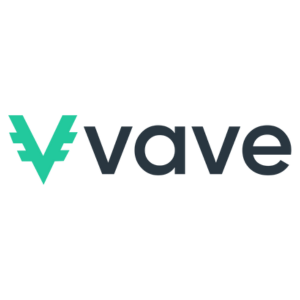Regisztrálás és befizetés a Vave-be
Ez az átfogó útmutató végigvezeti Önt a regisztráció és az első befizetés teljes folyamatán, így könnyedén és magabiztosan élvezheti mindazt, amit a Vave kínál.

Hogyan lehet regisztrálni a Vave-on
Hogyan regisztráljunk Vave-fiókot (web)
1. lépés: Látogassa meg a Vave webhelyetKezdje azzal, hogy navigál a Vave webhelyére . Az adathalász kísérletek elkerülése érdekében győződjön meg arról, hogy a megfelelő webhelyet keresi fel. A weboldal kezdőlapja áttekinthető és felhasználóbarát felületet biztosít, amely elvezeti Önt a regisztrációs oldalra.
2. lépés: Kattintson a [ Sign up ] gombra
A webhely kezdőlapján kattintson a [ Regisztráció ] vagy a [ Regisztráljon azonnal ] gombra. Erre a gombra kattintva a regisztrációs űrlapra kerül . 3. lépés: Töltse ki a Regisztrációs űrlapot Csak egyféleképpen regisztrálhat Vave-fiókot: [ Regisztráció e-mail-címmel ] . Íme az egyes módszerek lépései: E-mail címével:
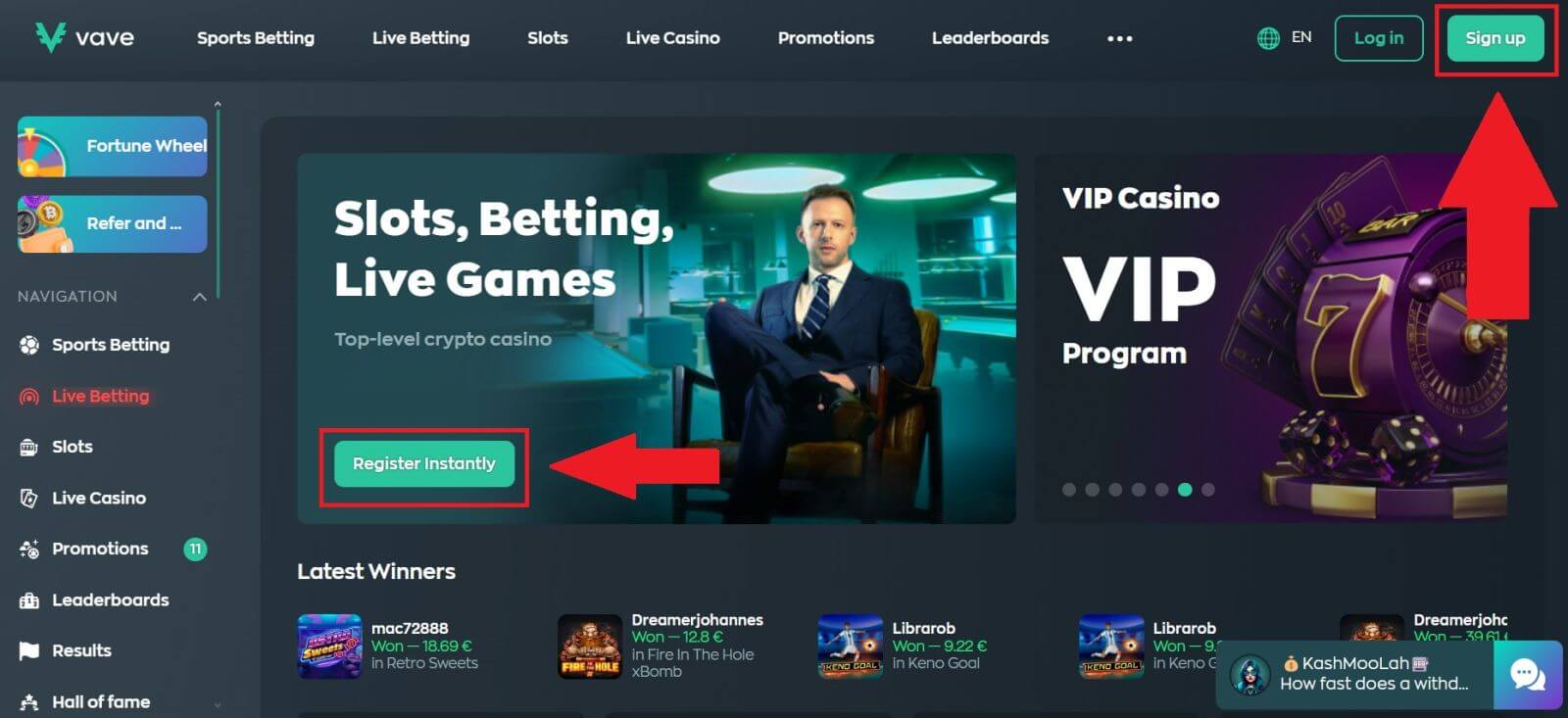
A regisztrációs űrlapon alapvető személyes adatokra lesz szükség:
- Becenév: adja meg fiókjához választott becenevét.
- E-mail: Töltse ki a fiókjához tartozó e-mailt.
- Jelszó: Hozzon létre egy erős jelszót, amely betűket, számokat és speciális karaktereket kombinál.
Jegyzet:
- A 8-20 karakteres jelszó.
- Tartalmazzon kis- és nagybetűs latin karaktereket, számokat és szimbólumokat.
- Nem tartalmazhatja vezeték- vagy keresztnevét, e-mail címét stb.
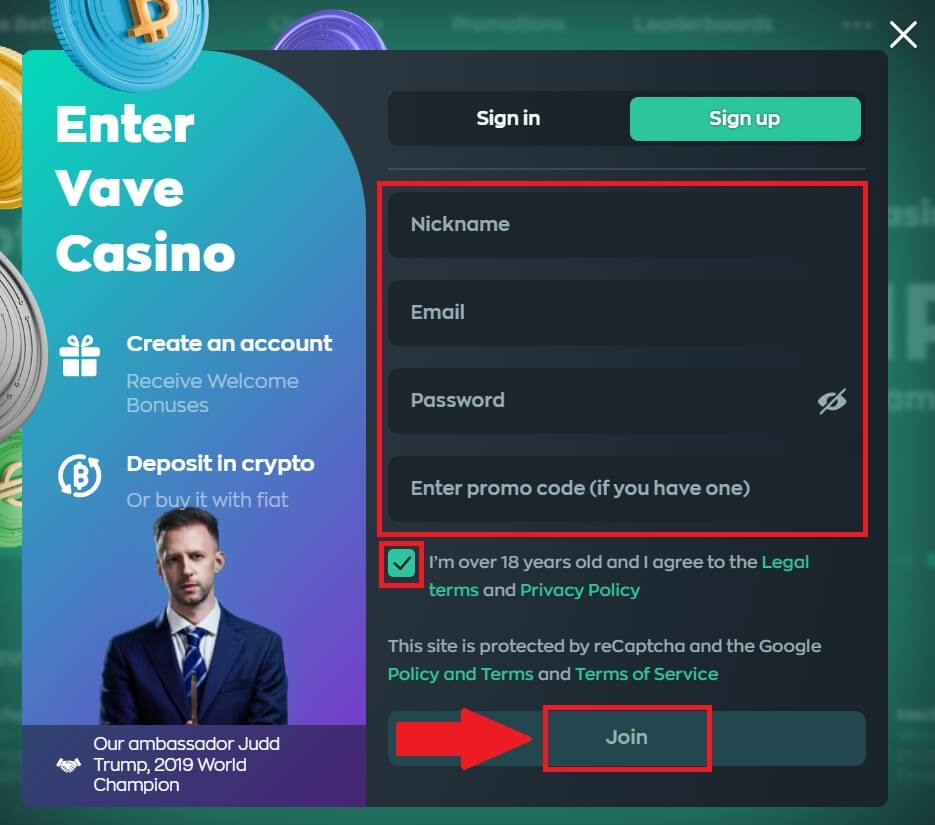
4. lépés: Gratulálunk, sikeresen regisztrált egy fiókot a Vave-en.
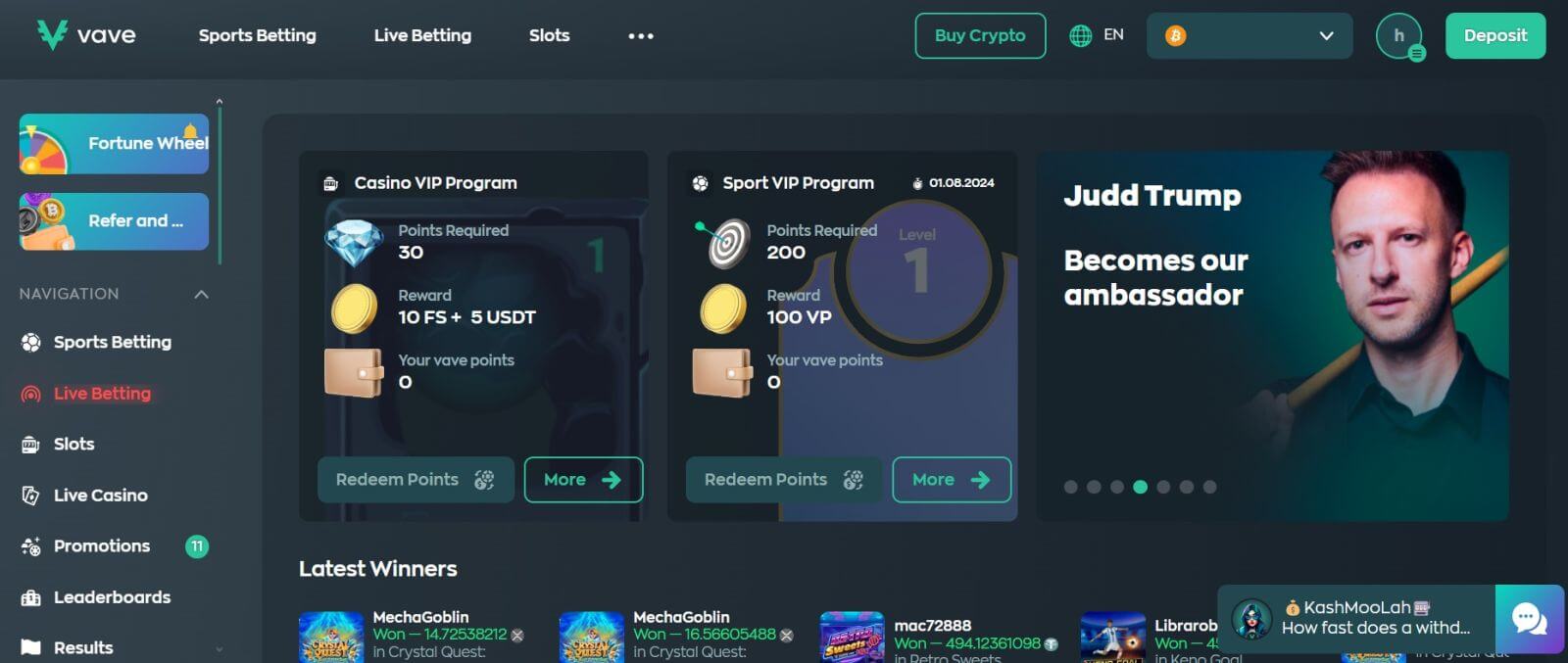
Hogyan regisztrálhatok Vave-fiókot (mobilböngésző)
A Vave-fiók mobiltelefonon történő regisztrációját úgy tervezték, hogy egyszerű és hatékony legyen, biztosítva, hogy gond nélkül élvezhesse a platform kínálatát. Ez az útmutató végigvezeti Önt a Vave-re való regisztráció folyamatán mobileszközén, így gyorsan és biztonságosan kezdheti el.1. lépés: Nyissa meg a Vave mobilwebhelyet .
Kezdje azzal, hogy mobilböngészőjén keresztül eléri a Vave platformot . 2. lépés: Keresse meg a [Sign up] gombot 1. Nyissa meg a Vave webhelyet mobilböngészőjén keresztül, és kattintson a [ Regisztráció ] vagy az [ Azonnali regisztráció ] lehetőségre. 3. lépés: Töltse ki a Regisztrációs űrlapot Csak egyféleképpen regisztrálhat Vave-fiókot: [ Regisztráció e-mail-címmel ] . Íme az egyes módszerek lépései: E-mail címével:
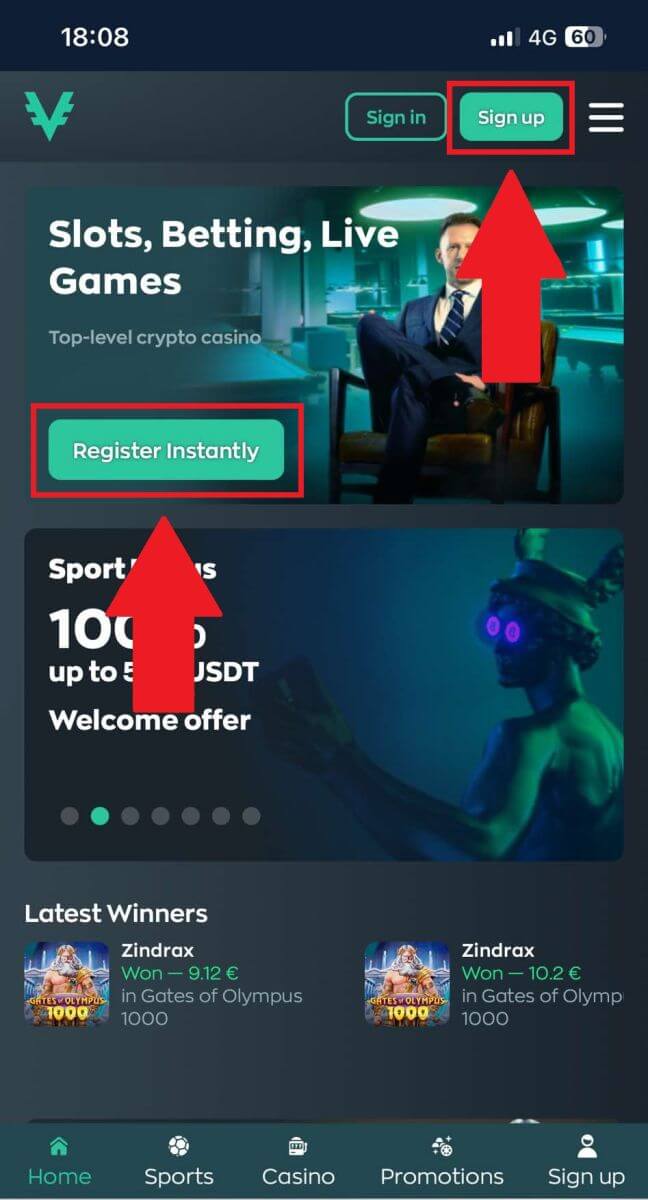
A regisztrációs űrlapon alapvető személyes adatokra lesz szükség:
- Becenév: adja meg fiókjához választott becenevét.
- E-mail: Töltse ki a fiókjához tartozó e-mailt.
- Jelszó: Hozzon létre egy erős jelszót, amely betűket, számokat és speciális karaktereket kombinál.
Jegyzet:
- A 8-20 karakteres jelszó.
- Tartalmazzon kis- és nagybetűs latin karaktereket, számokat és szimbólumokat.
- Nem tartalmazhatja vezeték- vagy keresztnevét, e-mail címét stb.
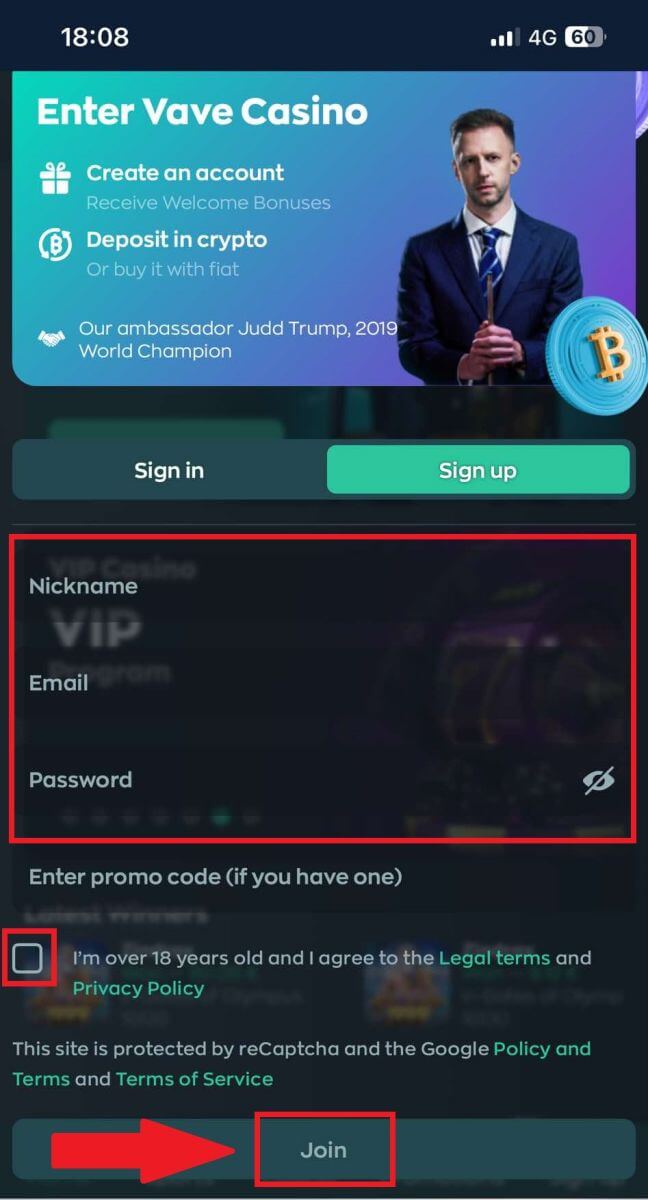
4. lépés: Gratulálunk, sikeresen regisztrált egy fiókot a Vave-en.
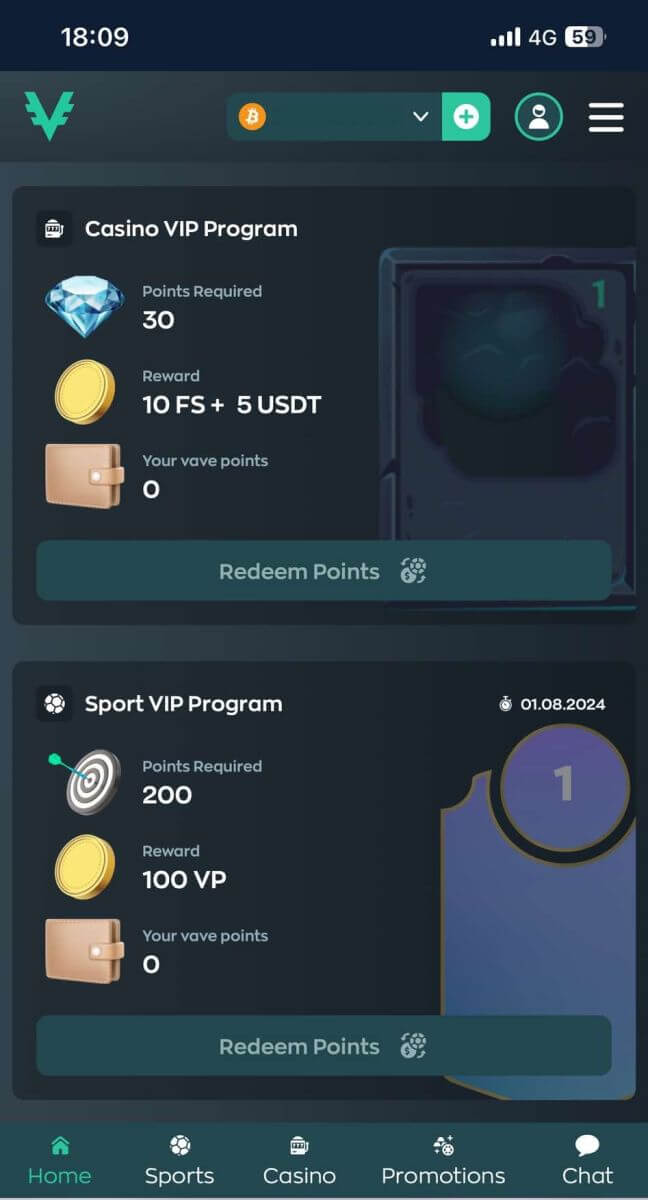
Hogyan lehet befizetni a Vave-on
Vave fizetési módok
Már csak egy lépés választja el attól, hogy fogadást tegyen a Vave-ben, ezért a következő befizetési lehetőségek valamelyikével kell finanszíroznia számláját:- A harmadik fél betétei biztonságosak és nagyobb betétekre is alkalmasak. A feldolgozási idő azonban a bank irányelveitől függően változhat.
- A kriptovaluta betétek magas szintű biztonságot és anonimitást biztosítanak. A Vave támogatja a Bitcoint és más jelentős kriptovalutákat, így modern választássá teszi a technológiát értő felhasználók számára.
A Vave az előnyben részesített választás a pénzeszközök gyors jóváírására számláján. Ezért használja a fent felsorolt befizetési lehetőségeket. Nem fogadunk el „Csekken” vagy „Banki csekken” (akár céges, akár személyi csekken) történő befizetést. A banki átutalással átutalt összegek feldolgozásra kerülnek és megjelennek a Főtárcán, amint bankunk megkapja.
Hogyan lehet kriptovalutát befizetni Vave számlájára
Bitcoin befizetése a Vave-be (web)
1. lépés: Jelentkezzen be Vave-fiókjába Kezdje azzal, hogy e-mail-címével és jelszavával
bejelentkezik Vave-fiókjába . Ha még nem regisztrált, akkor a folytatás előtt létre kell hoznia egy fiókot .
2. lépés: Navigáljon a Betét részhez
Miután bejelentkezett, lépjen a [Befizetés] részre a Vave kezdőlapjának jobb felső sarkában . 
3. lépés: Itt példaként a Bitcoint használjuk.
Válassza ki a [Bitcoin]-t a befizetni kívánt tokennek, és válassza ki a befizetési módot. 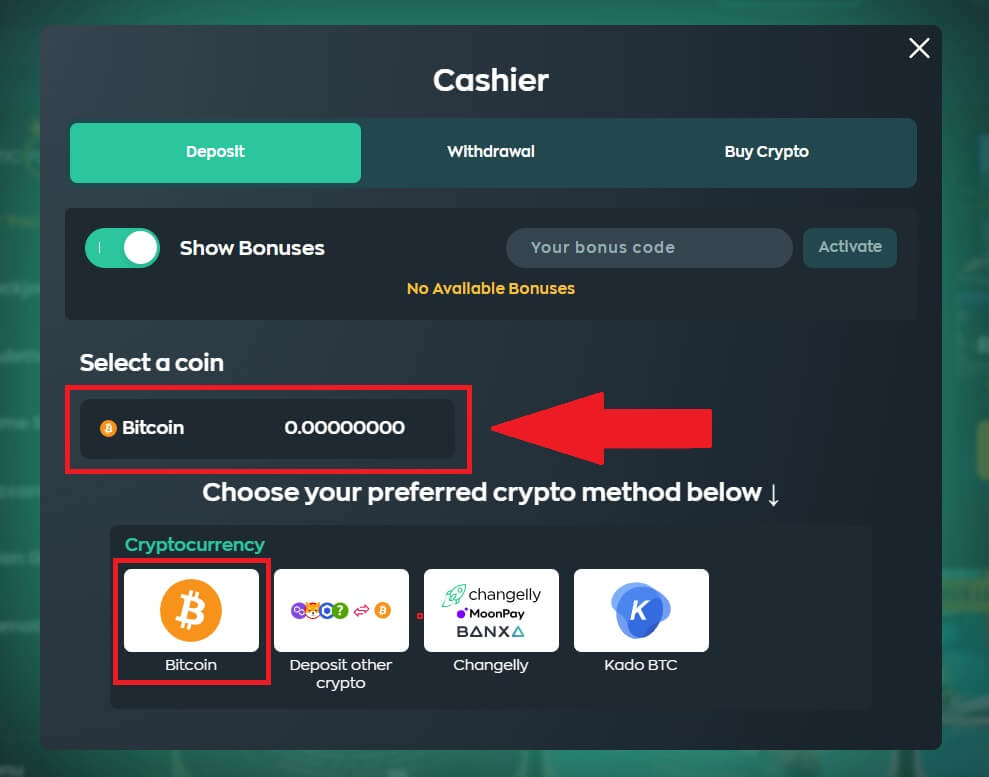 4. lépés: Folytassa a fizetés feldolgozását.
4. lépés: Folytassa a fizetés feldolgozását.
Kattintson a [Másolás] gombra, vagy olvassa be a befizetési cím QR-kódját , és illessze be a kifizetési platformra. Ezen információk birtokában befejezheti a befizetést úgy, hogy megerősíti a kifizetést külső pénztárcájáról vagy harmadik fél számlájáról. 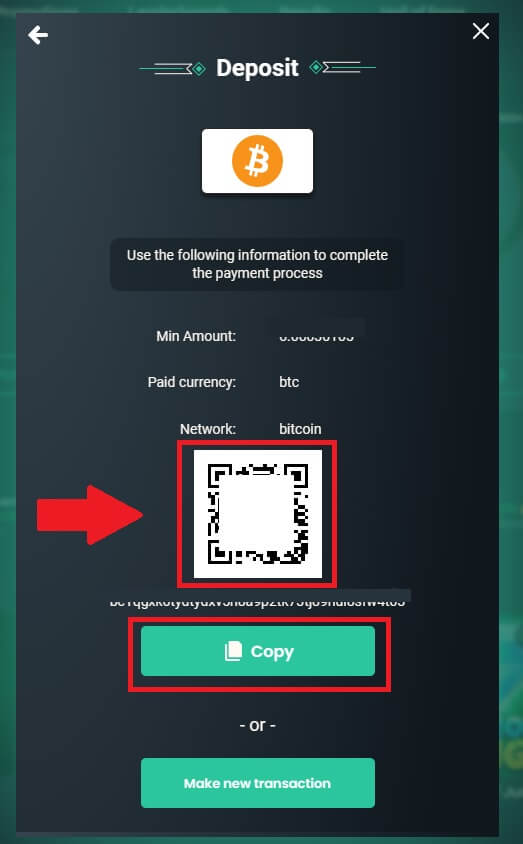
5. lépés: A befizetési tranzakció áttekintése
Miután befejezte a befizetést, megtekintheti pénztárcáját, és ellenőrizheti frissített egyenlegét.
Bitcoin befizetése a Vave-be (mobilböngésző)
1. lépés: Jelentkezzen be Vave-fiókjába Kezdje azzal, hogy e-mail-címével és jelszavával
bejelentkezik Vave-fiókjába . Nyissa meg a profilikonja melletti menüt , és válassza a [Befizetés] lehetőséget. 2. lépés: Itt példaként a Bitcoint használjuk.
Válassza ki a [Bitcoin]-t a befizetni kívánt tokennek, és válassza ki a befizetés módját. 3. lépés: Folytassa a fizetés feldolgozását.
Kattintson a [Másolás] gombra, vagy olvassa be a befizetési cím QR-kódját , és illessze be a kifizetési platformra. Ezen információk birtokában befejezheti a befizetést úgy, hogy megerősíti a kifizetést külső pénztárcájáról vagy harmadik fél számlájáról.
4. lépés: A befizetési tranzakció áttekintése
Miután befejezte a befizetést, megtekintheti pénztárcáját, és ellenőrizheti frissített egyenlegét.

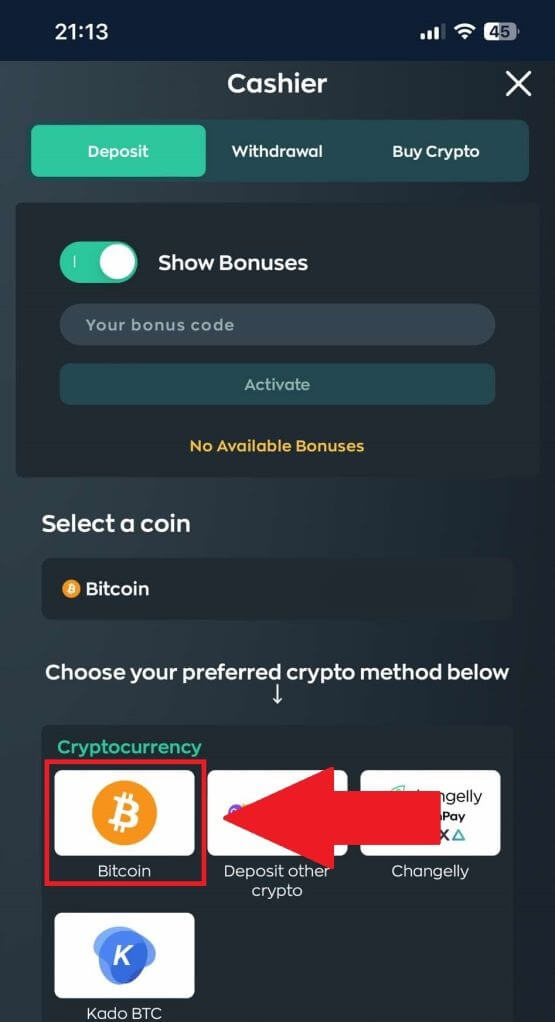
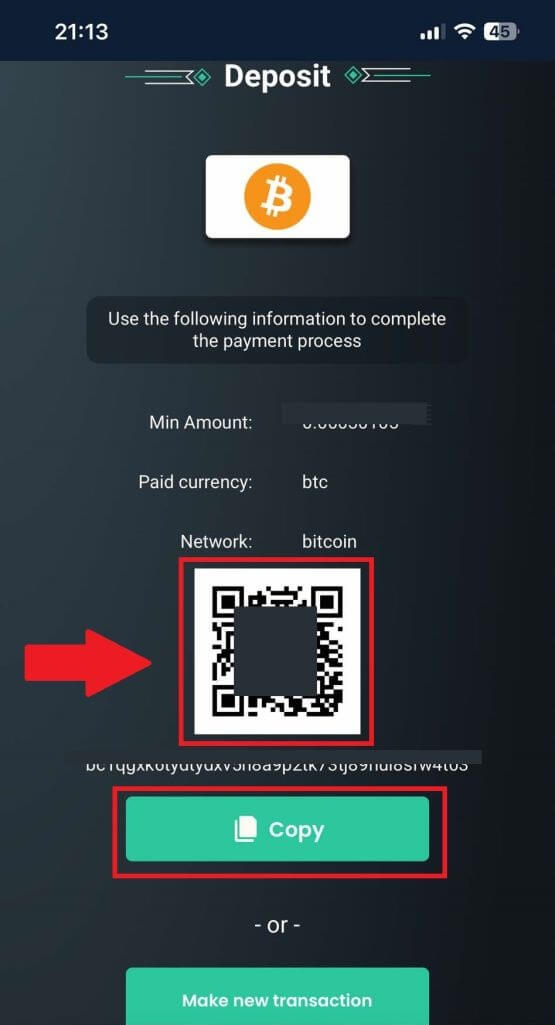
Más kriptográfiai adatok befizetése a Vave-be (web)
1. lépés: Jelentkezzen be Vave-fiókjába Kezdje azzal, hogy e-mail-címével és jelszavával
bejelentkezik Vave-fiókjába . Ha még nem regisztrált, akkor a folytatás előtt létre kell hoznia egy fiókot .
2. lépés: Navigáljon a Betét részhez
Miután bejelentkezett, lépjen a [Befizetés] részre a Vave kezdőlapjának jobb felső sarkában . 
3. lépés: Itt a Bitcoint használjuk példaként
Kattintson a [Deposit other crypto] lehetőségre kriptográfiai módszerként.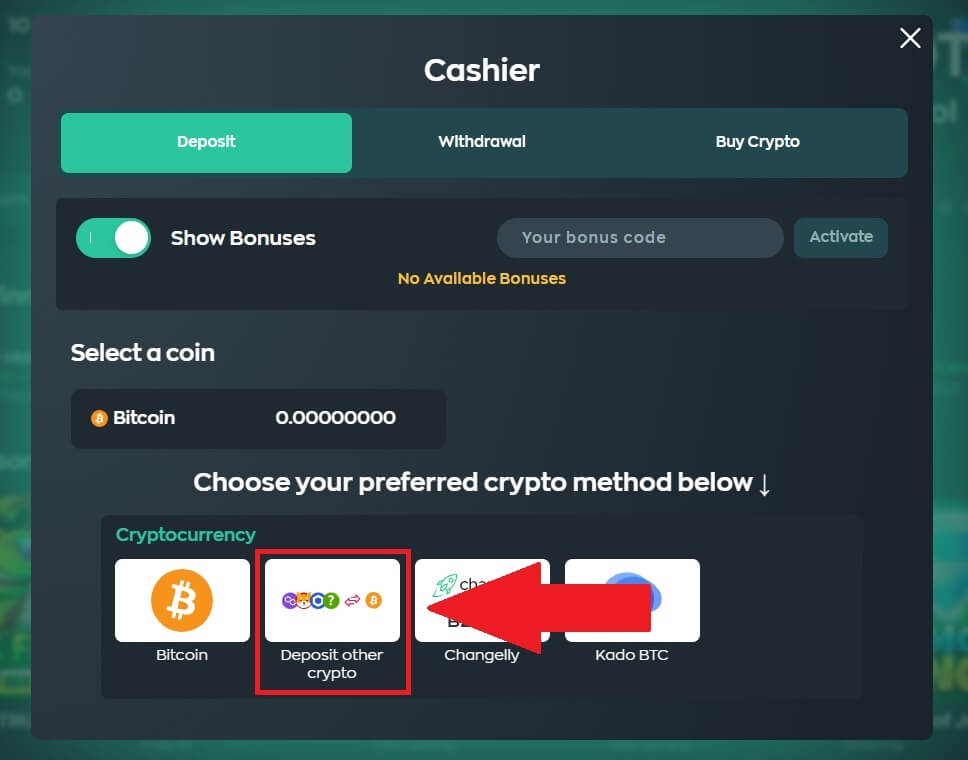
Kattintson a Cryptocurrency listára, válassza ki a kívánt kriptovalutát, majd kattintson a [Befizetés] gombra.
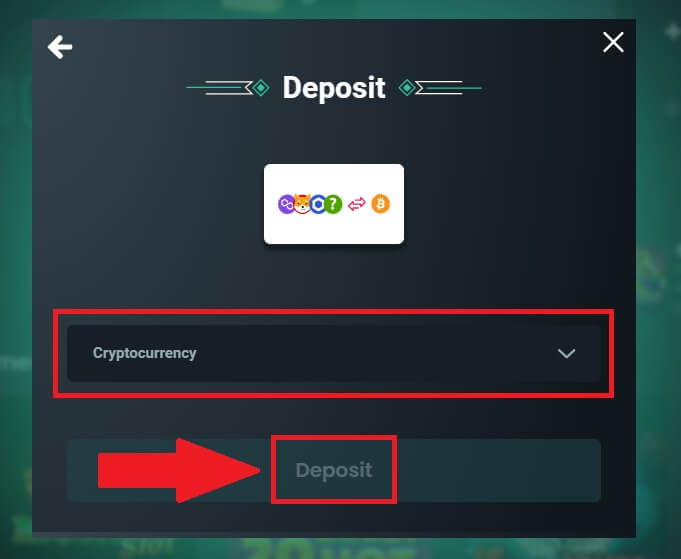
5. lépés: Folytassa a fizetés feldolgozását.
Kattintson a [CÍM MÁSOLÁSA] gombra, vagy olvassa be a befizetési cím QR-kódját, és illessze be a kifizetési platformra. Ezen információk birtokában befejezheti a befizetést úgy, hogy megerősíti a kifizetést külső pénztárcájáról vagy harmadik fél számlájáról. 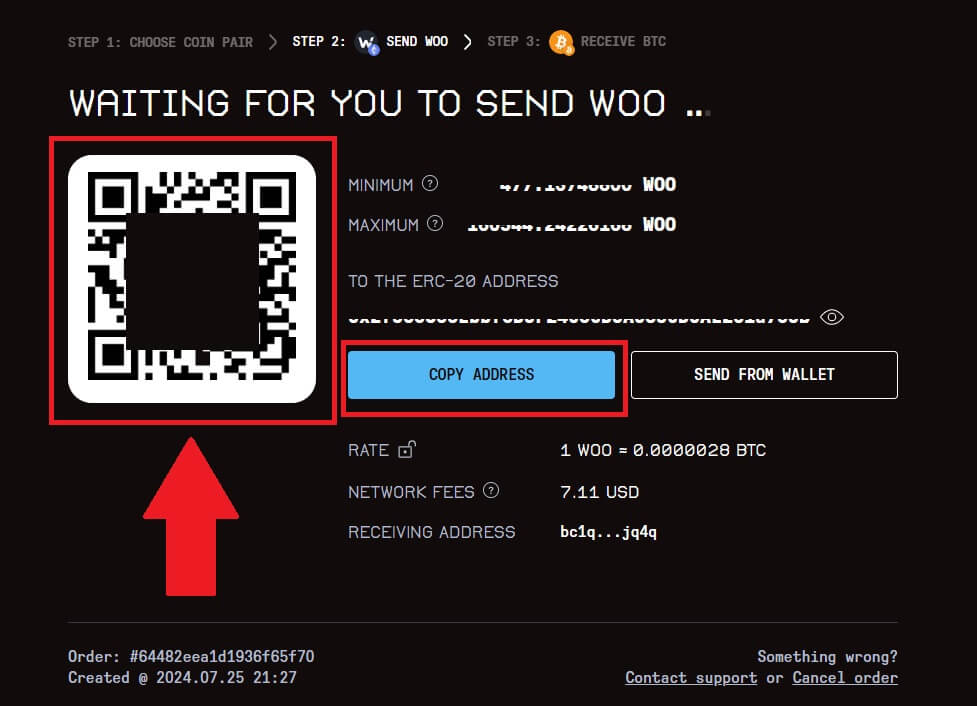
6. lépés: A befizetési tranzakció áttekintése
Miután befejezte a befizetést, megtekintheti pénztárcáját, és ellenőrizheti frissített egyenlegét.
Más kriptográfiai adatok befizetése a Vave-be (mobilböngésző)
1. lépés: Jelentkezzen be Vave-fiókjába Kezdje azzal, hogy e-mail-címével és jelszavávalbejelentkezik Vave-fiókjába . Nyissa meg a profilikonja melletti menüt , és válassza a [Befizetés] lehetőséget. 2. lépés: Itt a Bitcoint használjuk példaként. Kattintson a [Más kriptovaluta befizetése] lehetőségre kriptomódszerként. 3. lépés: Válassza ki a kriptovalutát a folytatáshoz Koppintson a Kriptovaluta listára, válassza ki a kívánt kriptopénzt, majd kattintson a [Befizetés] gombra.


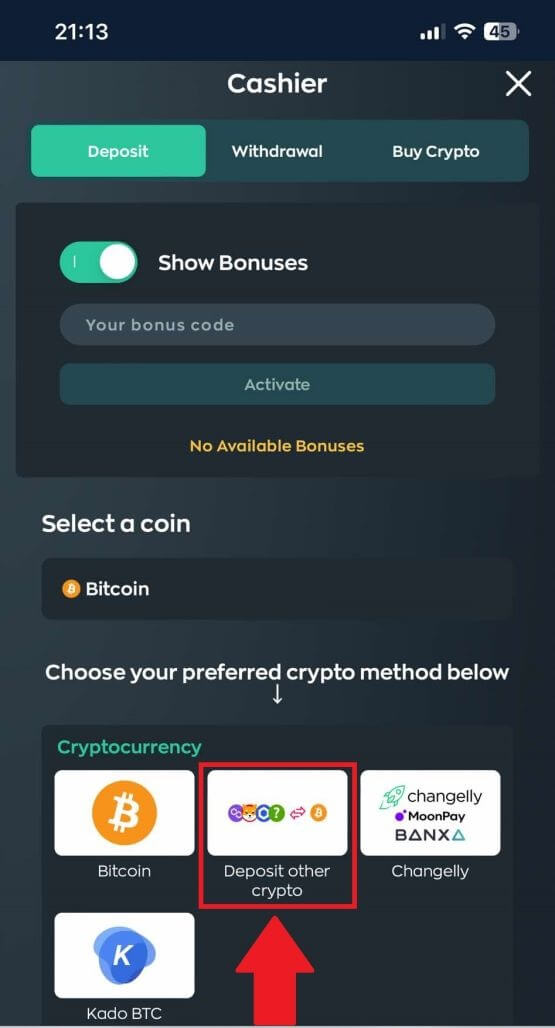
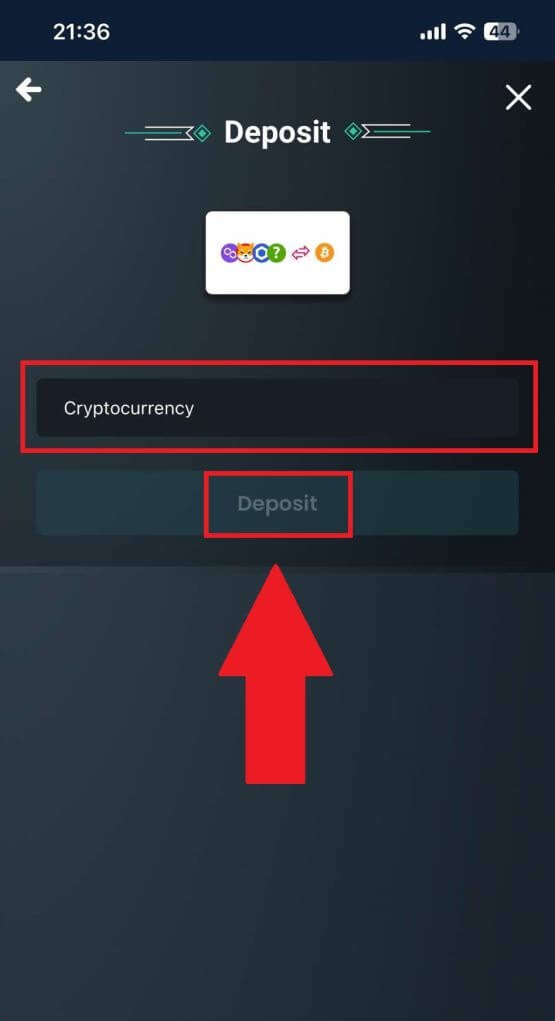
4. lépés: Folytassa a fizetés feldolgozását.
Kattintson a [CÍM MÁSOLÁSA] gombra, vagy olvassa be a befizetési cím QR-kódját, és illessze be a kifizetési platformra. Ezen információk birtokában befejezheti a befizetést úgy, hogy megerősíti a kifizetést külső pénztárcájáról vagy harmadik fél számlájáról. 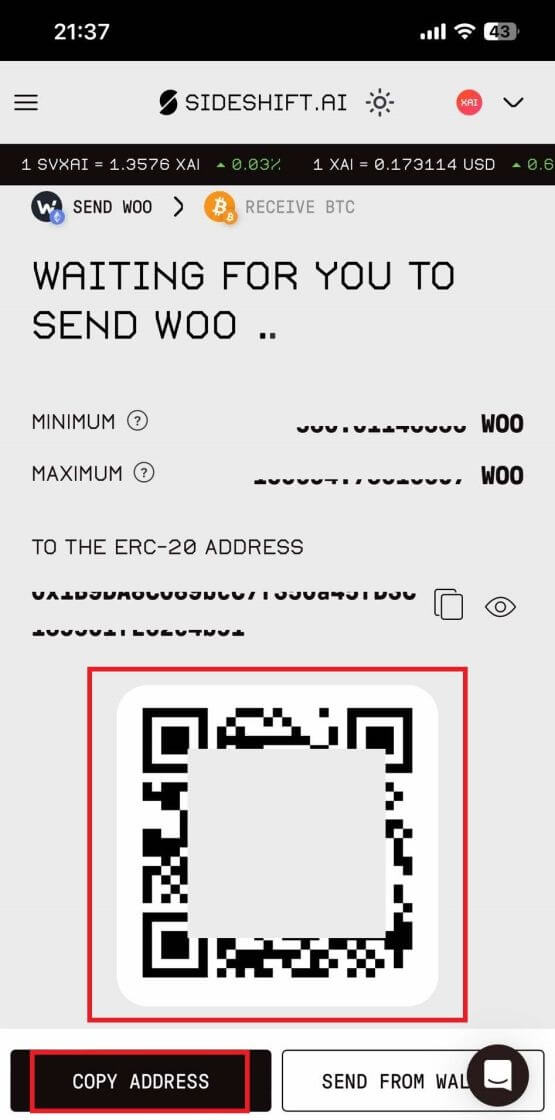
5. lépés: A befizetési tranzakció áttekintése
Miután befejezte a befizetést, megtekintheti pénztárcáját, és ellenőrizheti frissített egyenlegét.
Hogyan vásárolhat kriptovalutát a Vave-on
Vásároljon kriptovalutát a Vave-n a Changelly-n keresztül (Web)
1. lépés: Jelentkezzen be Vave-fiókjába Kezdje azzal, hogy e-mail-címével és jelszavávalbejelentkezik Vave-fiókjába . Ha még nem regisztrált, akkor a folytatás előtt létre kell hoznia egy fiókot .
2. lépés: Navigáljon a Kripto vásárlása szakaszhoz
Miután bejelentkezett, lépjen a [Buy Crypto] részre a Vave kezdőlapjának jobb felső sarkában .

3. lépés: Válassza ki a [Changelly]-t kriptográfiai módszerként.
A Vave különféle fizetési módokat kínál a különböző preferenciákhoz és a regionális elérhetőséghez.
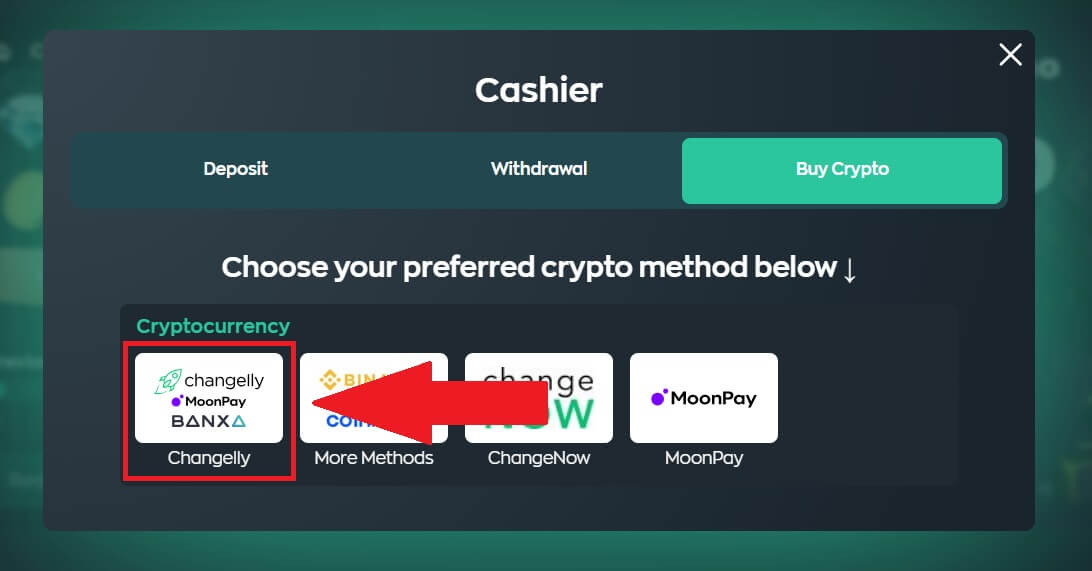
4. lépés: Ugrás a fizetési oldalra
Kattintson a [Befizetés] gombra , hogy a folyamat oldalára kerüljön.
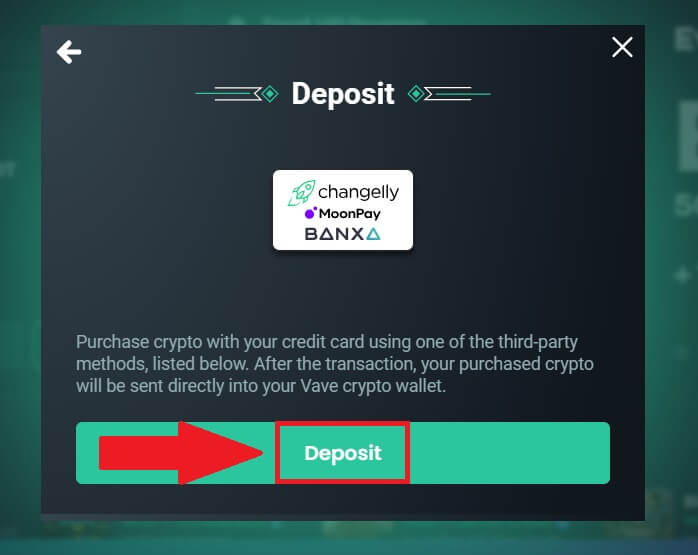
5. lépés: Adja meg az összeget
Adja meg az összeget és a befizetni kívánt pénznemet. Jelölje be a négyzetet, és kattintson az [Azonnali vásárlás] gombra.

6. lépés: Ellenőrizze címét
Ellenőrizze Wallet-címét, majd kattintson a [Folytatás] gombra.

7. lépés: Fizetés feldolgozása
Ellenőrizze fizetési adatait, válassza ki a fizetési módot, majd kattintson a [Megrendelés létrehozása] gombra.
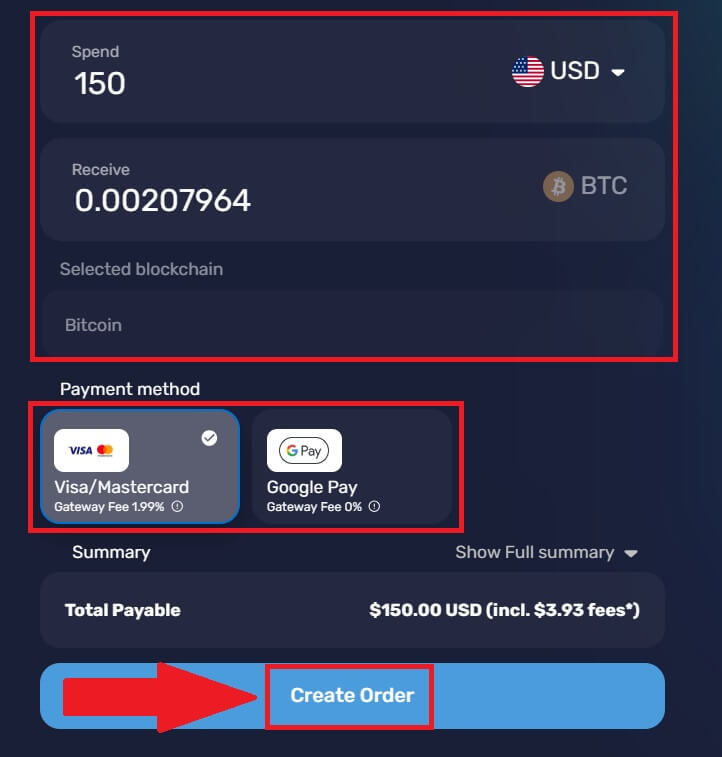
8. lépés: A tranzakció áttekintése
Miután befejezte a rendelést, megtekintheti pénztárcáját, és ellenőrizheti frissített egyenlegét.
Vásároljon kriptovalutát a Vave-en a Changelly-n keresztül (mobilböngésző)
1. lépés: Jelentkezzen be Vave-fiókjába Kezdje azzal, hogy e-mail-címével és jelszavával
bejelentkezik Vave-fiókjába . Nyissa meg a profilikonja melletti menüt , és válassza a [Buy Crypto] lehetőséget. 2. lépés: Válassza a [Changelly] lehetőséget, mivel a Vave Crypto Method
különféle fizetési módokat kínál a különböző preferenciákhoz és a regionális elérhetőséghez. 3. lépés: Ugrás a fizetési oldalra
Kattintson a [Befizetés] gombra , hogy a folyamat oldalára kerüljön. 4. lépés: Adja meg az összeget
Adja meg a befizetni kívánt összeget és pénznemet. Jelölje be a négyzetet, és kattintson az [Azonnali vásárlás] gombra. 5. lépés: Ellenőrizze címét
Ellenőrizze Wallet-címét, majd kattintson a [Folytatás] gombra.
6. lépés: Fizetés feldolgozása
Ellenőrizze fizetési adatait, válassza ki a fizetési módot, majd kattintson a [Megrendelés létrehozása] gombra.
7. lépés: A tranzakció áttekintése
Miután befejezte a rendelést, megtekintheti pénztárcáját, és ellenőrizheti frissített egyenlegét.

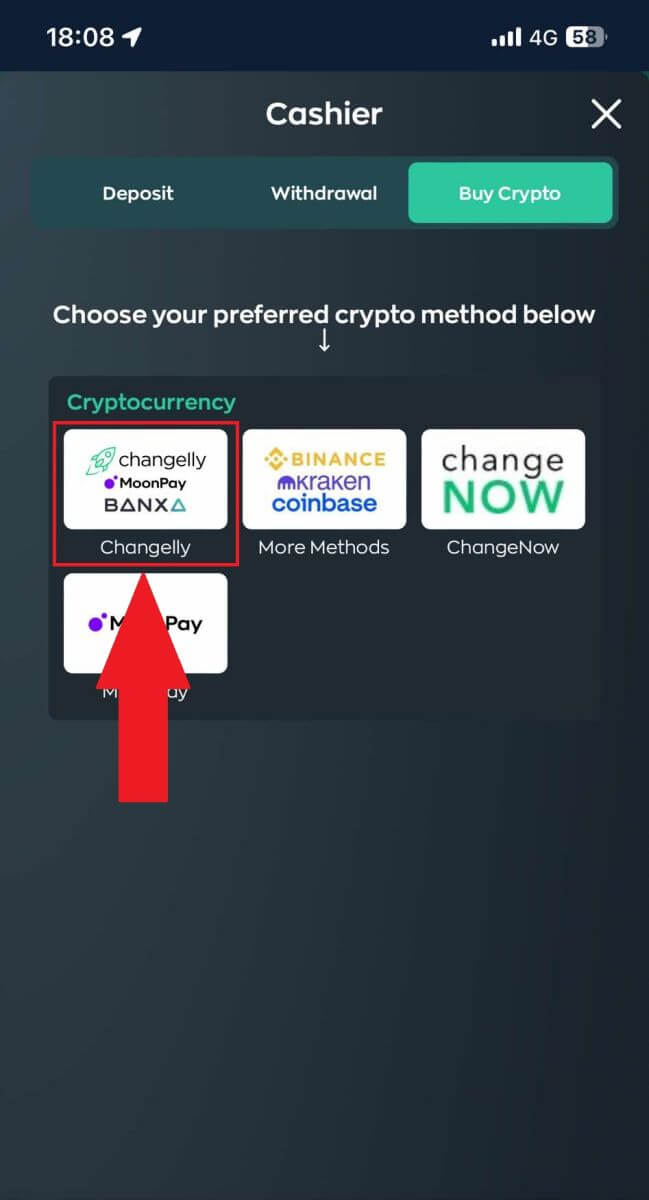
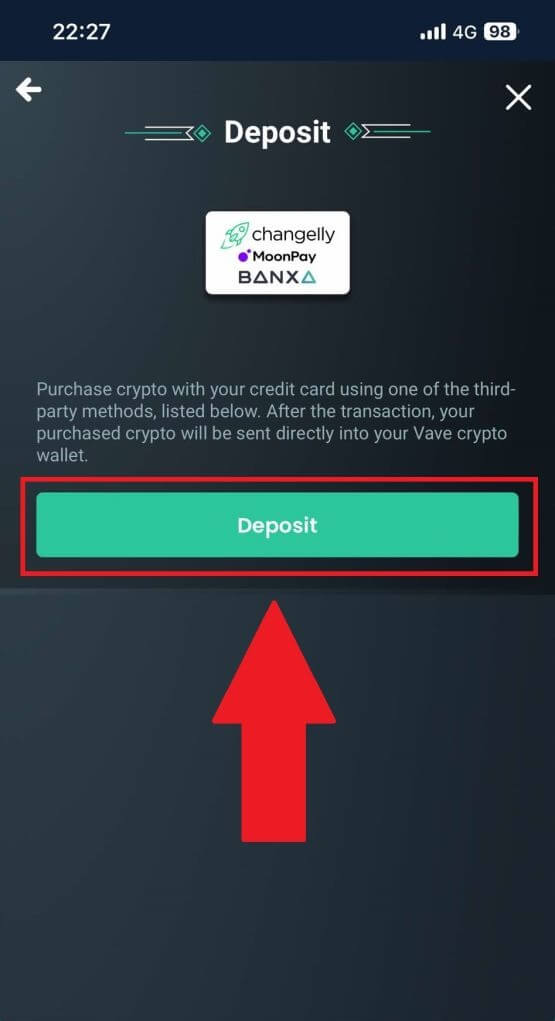
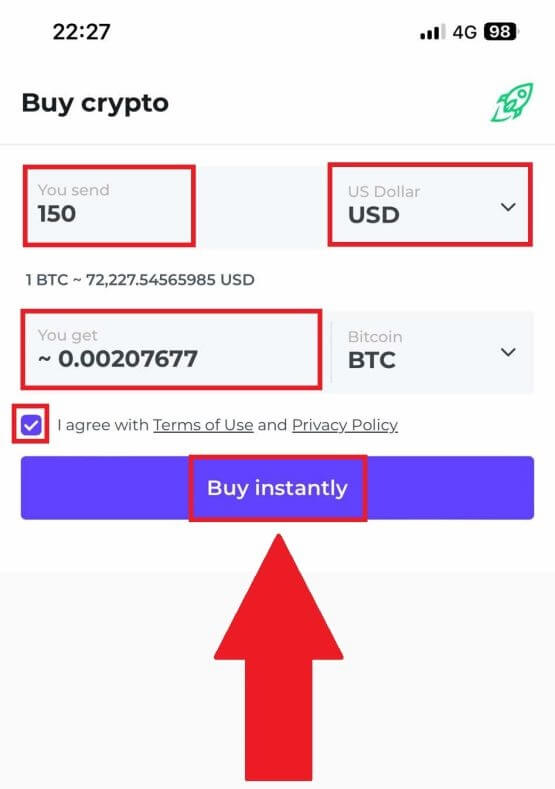
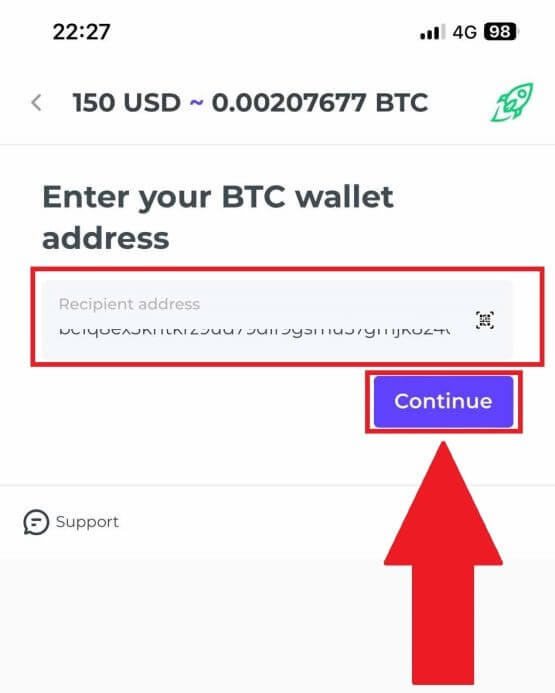

Vásároljon kriptovalutát a Vave-on a ChangeNow segítségével (web)
1. lépés: Jelentkezzen be Vave-fiókjába Kezdje azzal, hogy e-mail-címével és jelszavával
bejelentkezik Vave-fiókjába . Ha még nem regisztrált, akkor a folytatás előtt létre kell hoznia egy fiókot .
2. lépés: Navigáljon a Kripto vásárlása szakaszhoz
Miután bejelentkezett, lépjen a [Buy Crypto] részre a Vave kezdőlapjának jobb felső sarkában . 
3. lépés: Válassza ki a [ChangeNow]-t kriptográfiai módszerként.
A Vave különféle fizetési módokat kínál a különböző preferenciákhoz és a regionális elérhetőséghez. 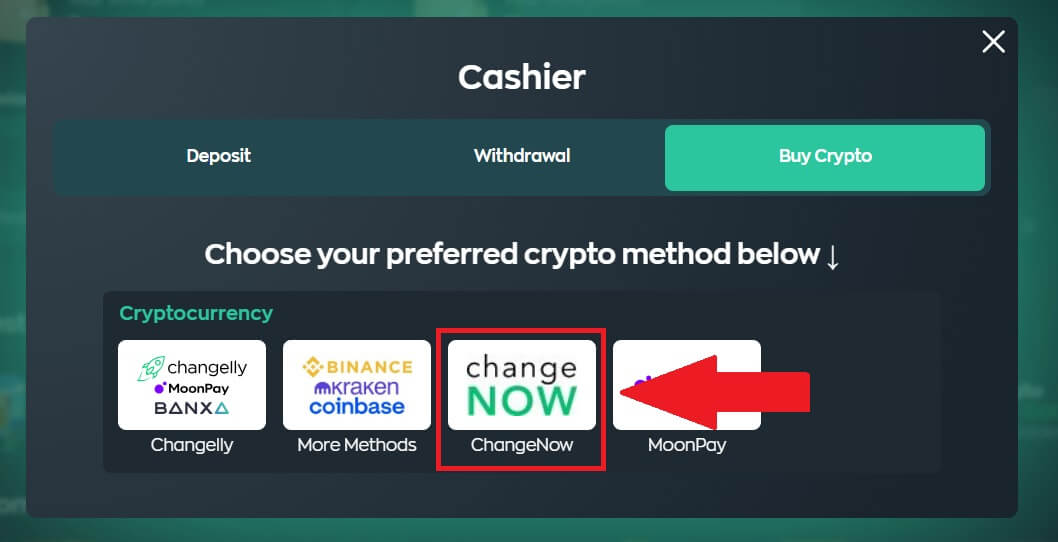
4. lépés: Adja meg az összeget A
rendszer átirányítja a fizetési oldalra. Adja meg a befizetni kívánt összeget és pénznemet . Válassza ki a megvásárolni kívánt kriptot , itt a BTC-t használjuk példaként.
Ezt követően kattintson a [Vásárlás] gombra. 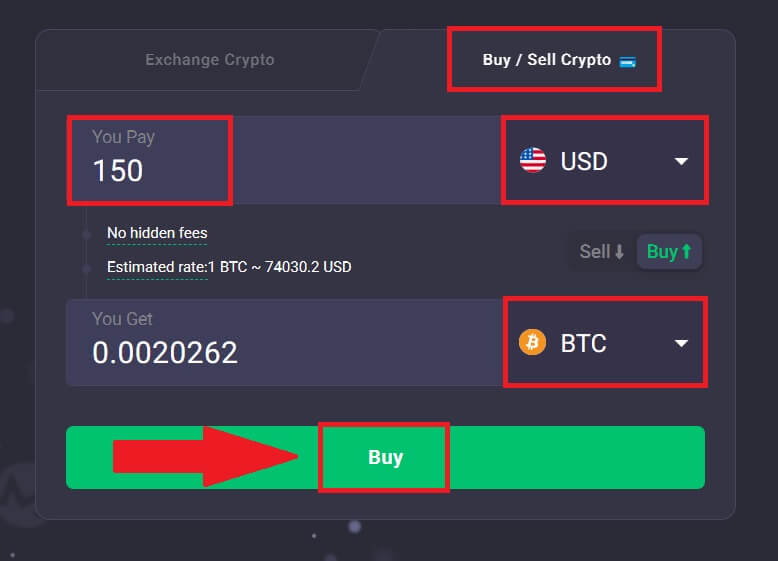
5. lépés: Folytassa a folyamatot
Adja meg a címzett pénztárca címét, válassza ki a fizetési ajánlatokat, jelölje be a négyzetet , majd kattintson a [Megerősítés] gombra. 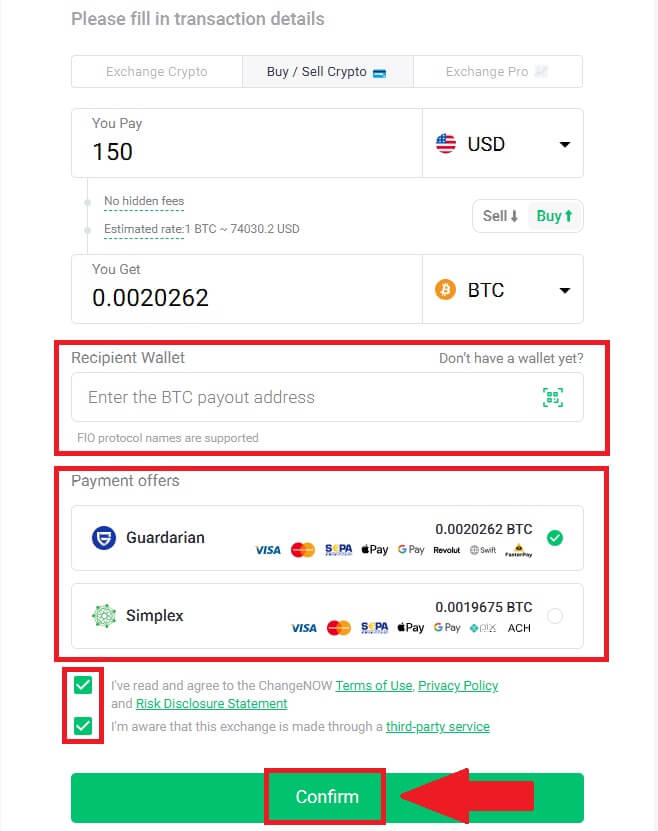
6. lépés: Fizetési mód
Válassza ki a fizetési módot, jelölje be a négyzetet, majd kattintson a [Folytatás] gombra. 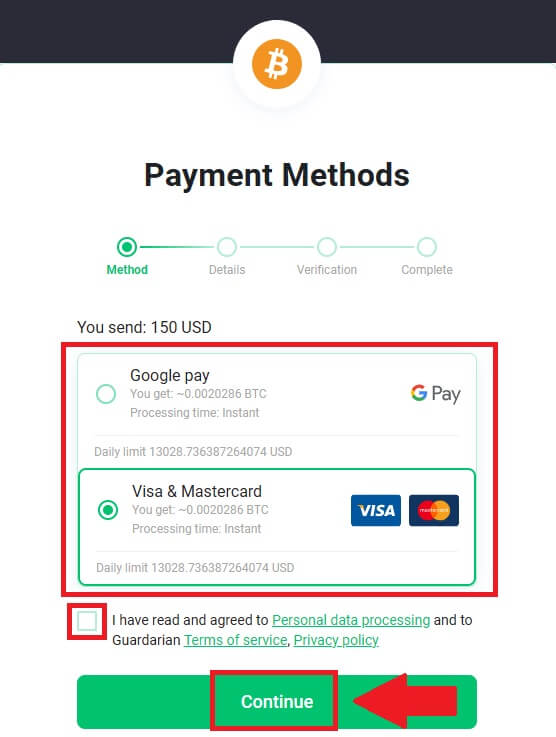
7. lépés: Ellenőrizze adatait
Adja meg e-mail címét, majd kattintson a [Megerősítés] gombra , hogy megkapja e-mail-ellenőrző kódját . A folytatáshoz töltse ki a kódot . 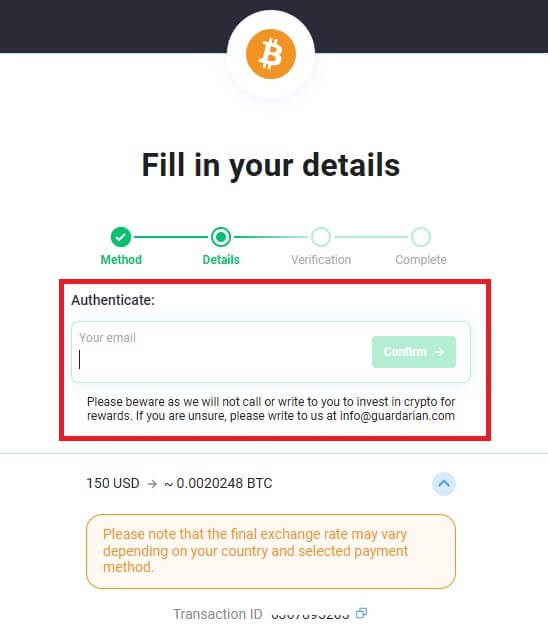
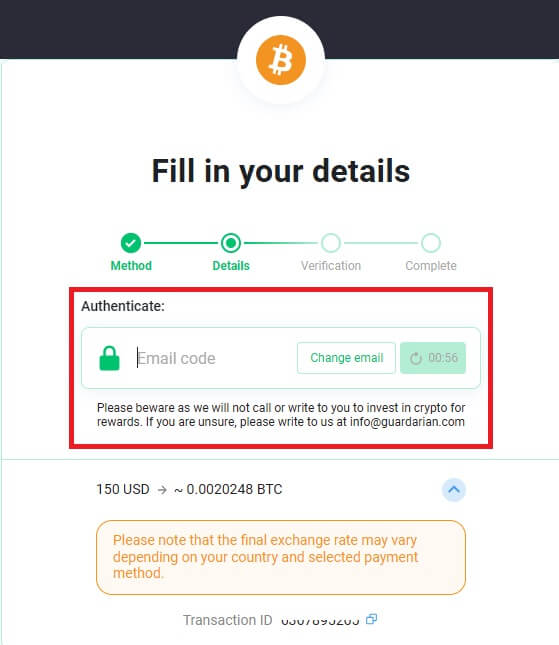
8. lépés: Töltse ki adatait
Adja meg személyes adatait, majd kattintson a [Mentés] gombra. 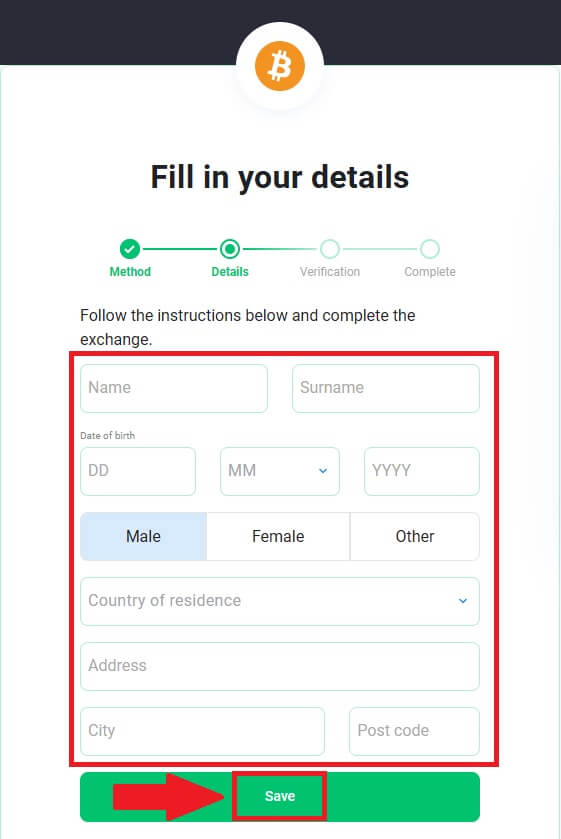
9. lépés: Fizetési részletek
Adja meg kártyaadatait, majd kattintson a [Fizetés...] gombra a megrendelés befejezéséhez. 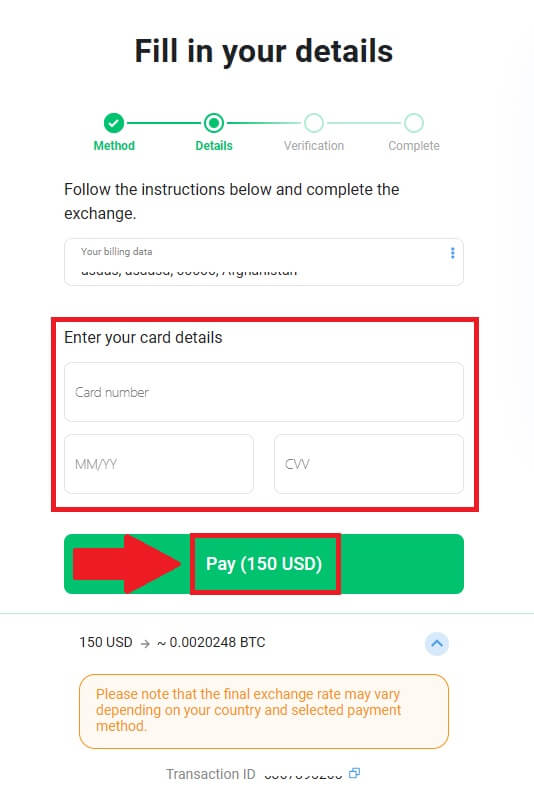
10. lépés: A tranzakció áttekintése
Miután befejezte a rendelést, megtekintheti pénztárcáját, és ellenőrizheti frissített egyenlegét.
Vásároljon kriptovalutát a Vave-on a ChangeNow segítségével (mobilböngésző)
1. lépés: Jelentkezzen be Vave-fiókjába Kezdje azzal, hogy e-mail-címével és jelszavával
bejelentkezik Vave-fiókjába . Nyissa meg a profilikonja melletti menüt , és válassza a [Buy Crypto] lehetőséget. 2. lépés: Válassza a [ChangeNow] lehetőséget, mivel a Vave Crypto Method
különféle fizetési módokat kínál a különböző preferenciákhoz és a regionális elérhetőséghez. 3. lépés: Adja meg az összeget A
rendszer átirányítja a fizetési oldalra. Adja meg a befizetni kívánt összeget és pénznemet . Válassza ki a megvásárolni kívánt kriptot , itt a BTC-t használjuk példaként.

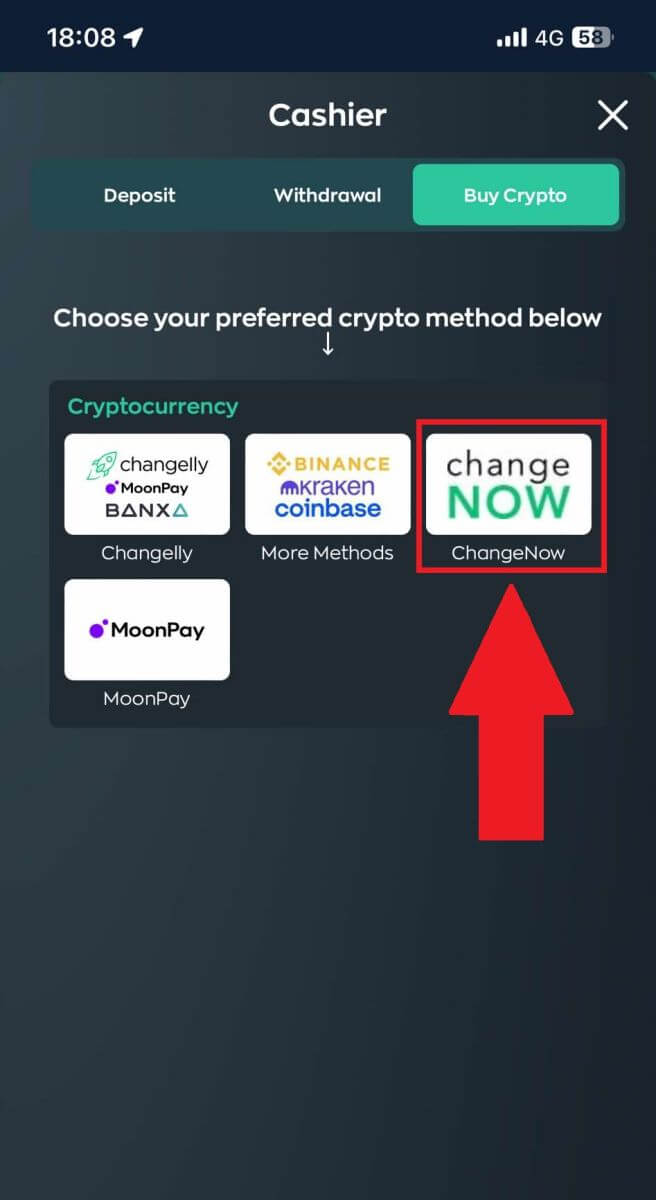
Ezt követően kattintson a [Vásárlás] gombra. 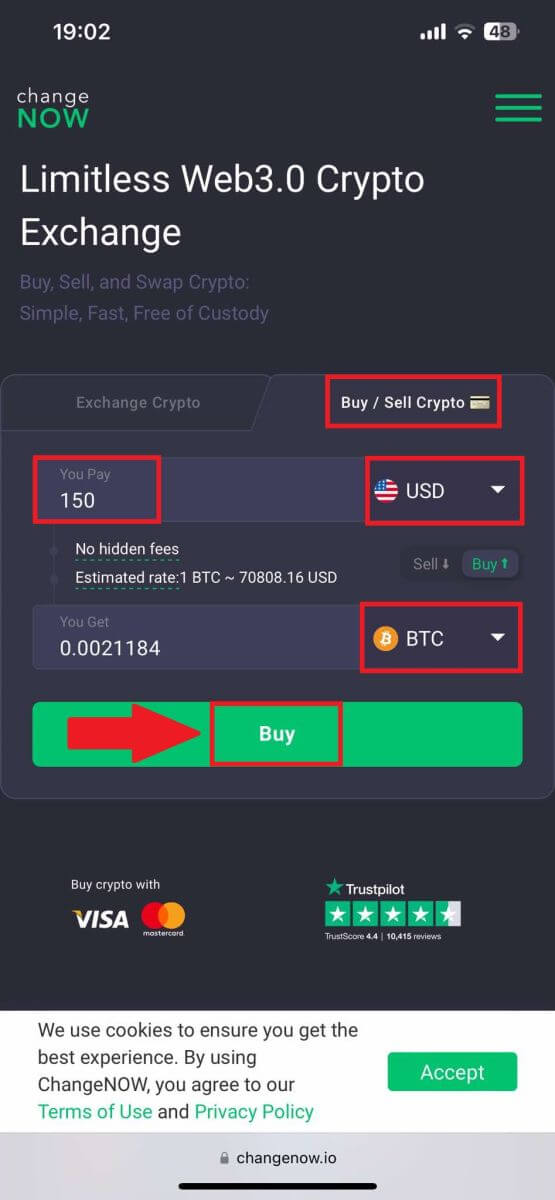
4. lépés: Folytassa a folyamatot
Adja meg a címzett pénztárca címét, válassza ki a fizetési ajánlatokat, jelölje be a négyzetet , majd kattintson a [Megerősítés] gombra. 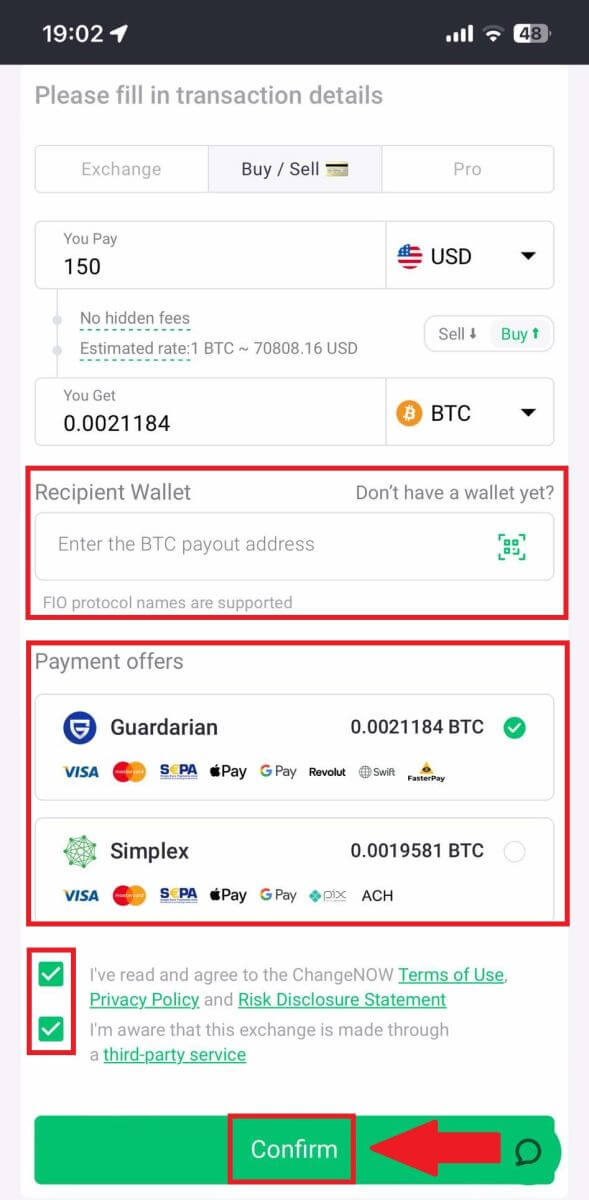
5. lépés: Fizetési mód
Válassza ki a fizetési módot, jelölje be a négyzetet, majd kattintson a [Folytatás] gombra. 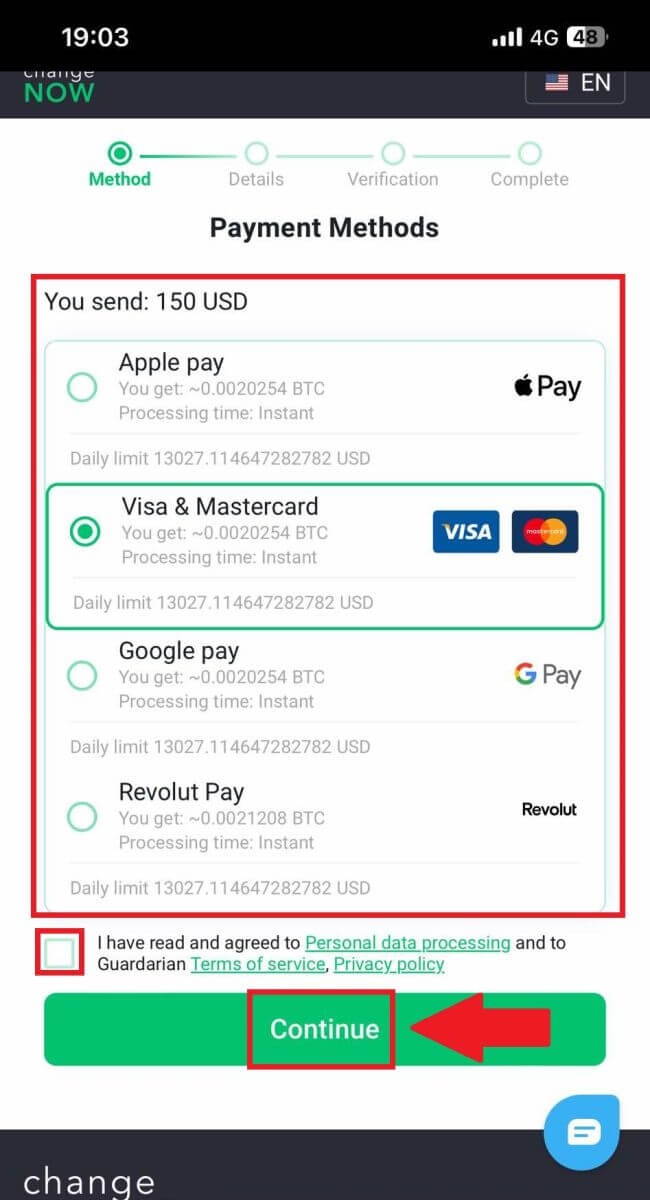
6. lépés: Ellenőrizze adatait
Adja meg e-mail címét, majd kattintson a [Megerősítés] gombra , hogy megkapja e-mail-ellenőrző kódját . A folytatáshoz töltse ki a kódot . 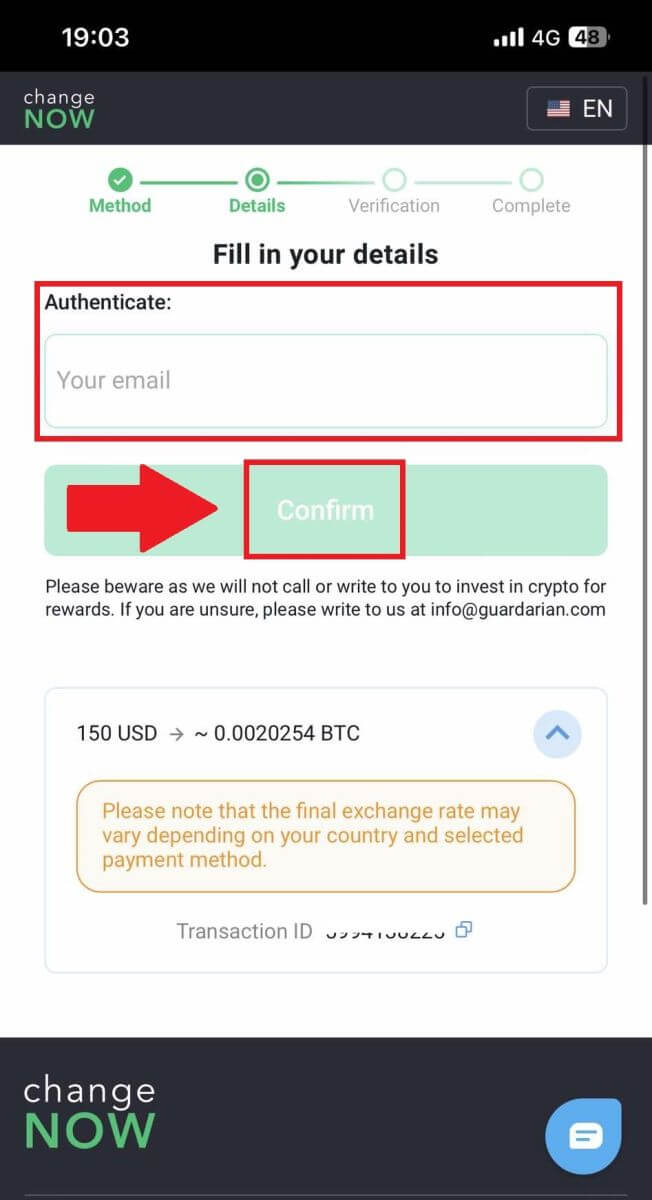
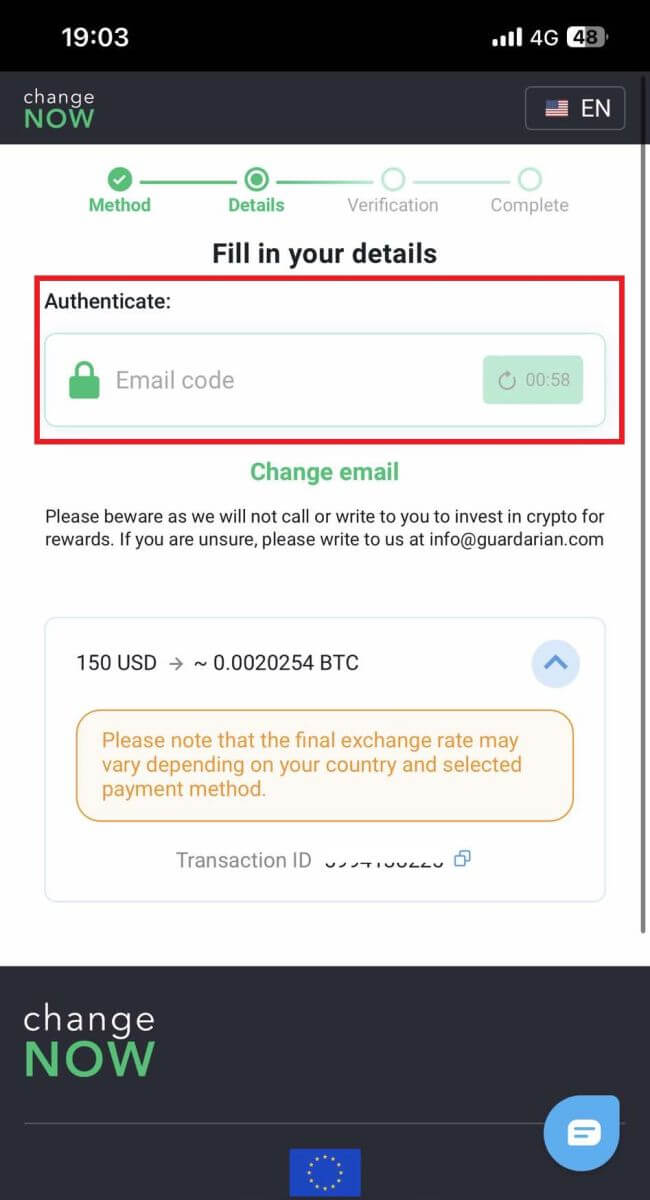
7. lépés: Töltse ki adatait
Adja meg személyes adatait, majd kattintson a [Mentés] gombra. 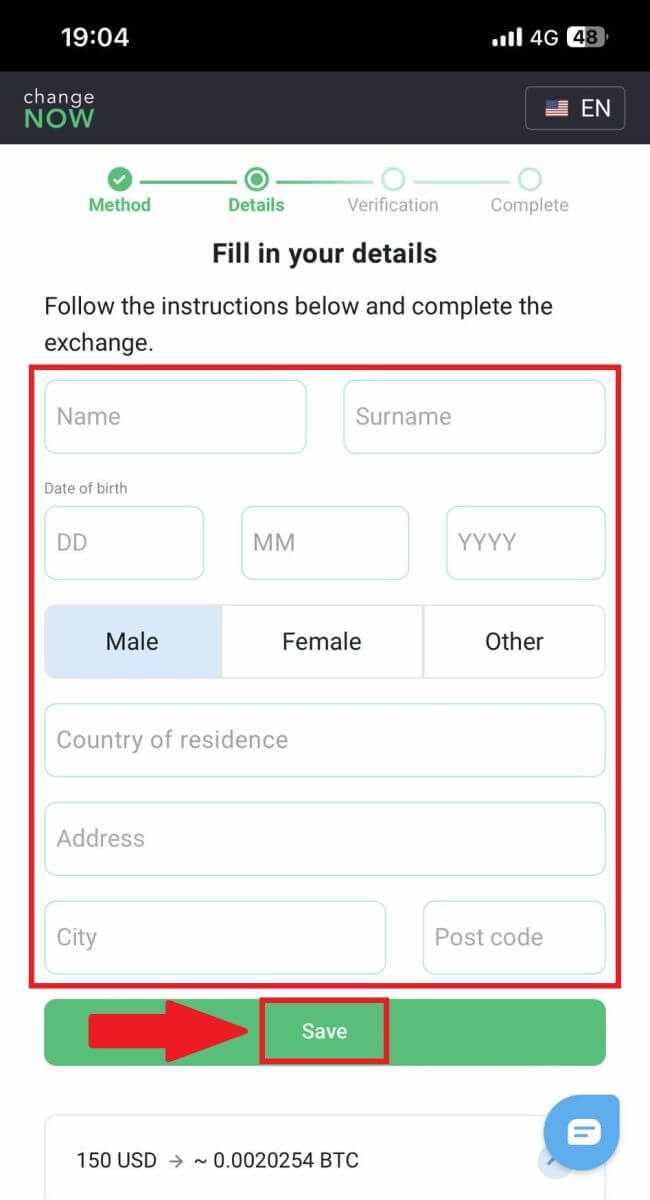
8. lépés: Fizetési részletek
Adja meg kártyaadatait, majd kattintson a [Fizetés...] gombra a megrendelés befejezéséhez. 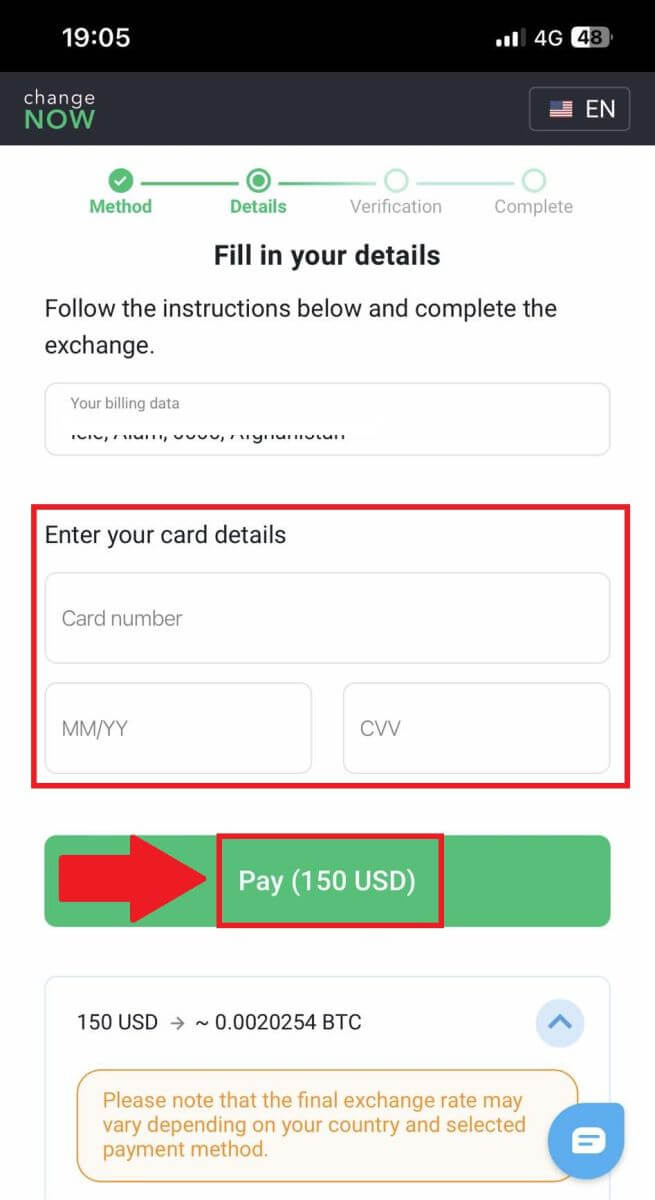
9. lépés: A tranzakció áttekintése
Miután befejezte a rendelést, megtekintheti pénztárcáját, és ellenőrizheti frissített egyenlegét.
Vásároljon kriptovalutát a Vave-en a MoonPay-en keresztül (Web)
1. lépés: Jelentkezzen be Vave-fiókjába Kezdje azzal, hogy e-mail-címével és jelszavával
bejelentkezik Vave-fiókjába . Ha még nem regisztrált, akkor a folytatás előtt létre kell hoznia egy fiókot .
2. lépés: Navigáljon a Kripto vásárlása szakaszhoz
Miután bejelentkezett, lépjen a [Buy Crypto] részre a Vave kezdőlapjának jobb felső sarkában . 
3. lépés: Válassza ki a [MoonPay]-t kriptográfiai módszerként.
A Vave különféle fizetési módokat kínál a különböző preferenciákhoz és a regionális elérhetőséghez. 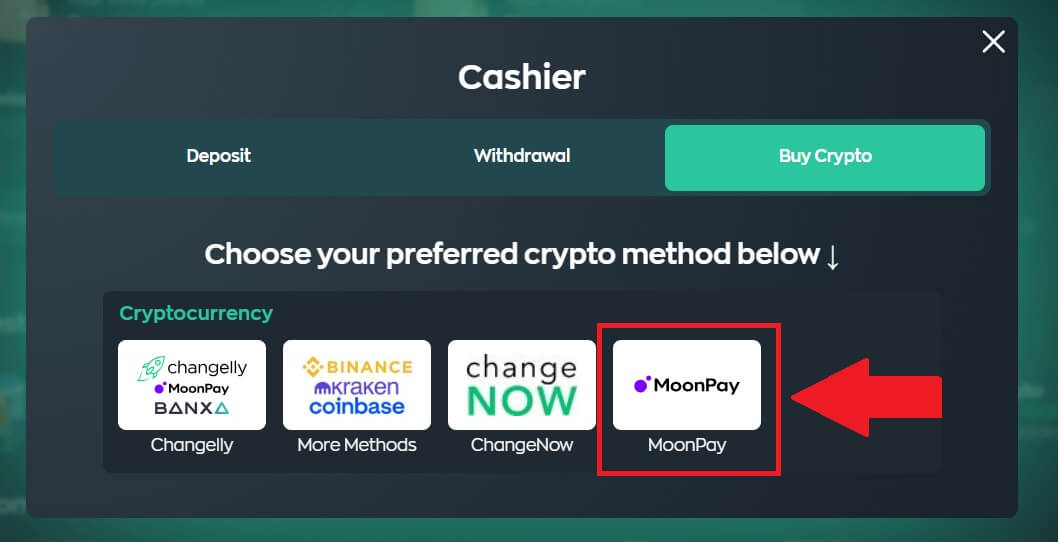 4. lépés: Adja meg az összeget A
4. lépés: Adja meg az összeget A
rendszer átirányítja a fizetési oldalra. Adja meg a befizetni kívánt összeget és pénznemet . Válassza ki a megvásárolni kívánt kriptot , itt a BTC-t használjuk példaként.
Ezt követően kattintson a [Folytatás] gombra. 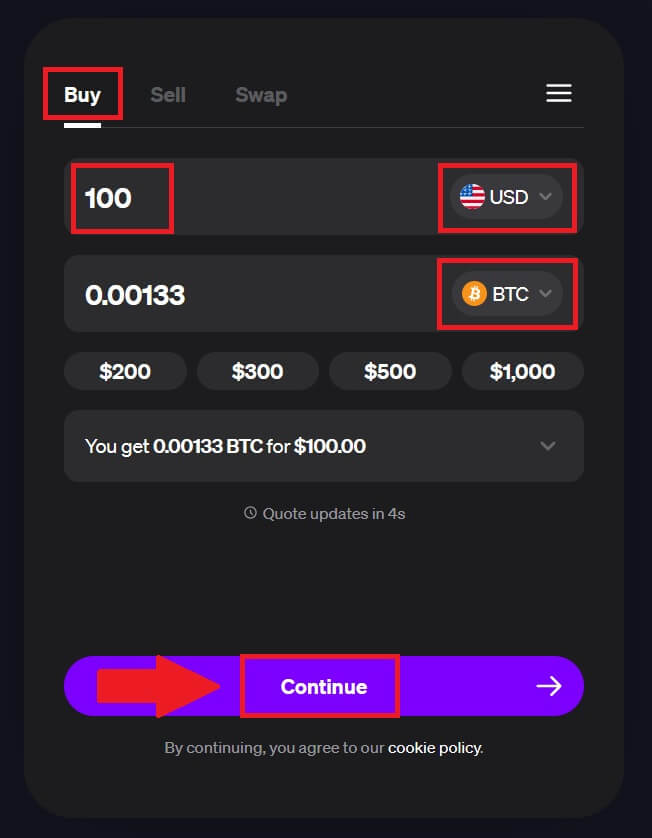
5. lépés: Ellenőrizze adatait
Adja meg e-mail címét, majd kattintson a [Folytatás] gombra , hogy megkapja e-mail-ellenőrző kódját .
Töltse ki a kódot, jelölje be a négyzeteket, majd kattintson a [Folytatás] gombra. 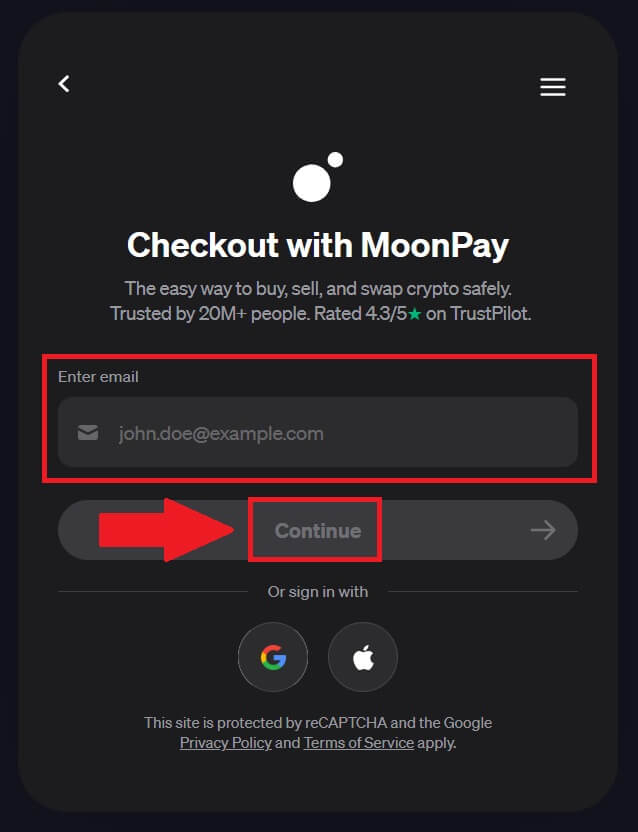
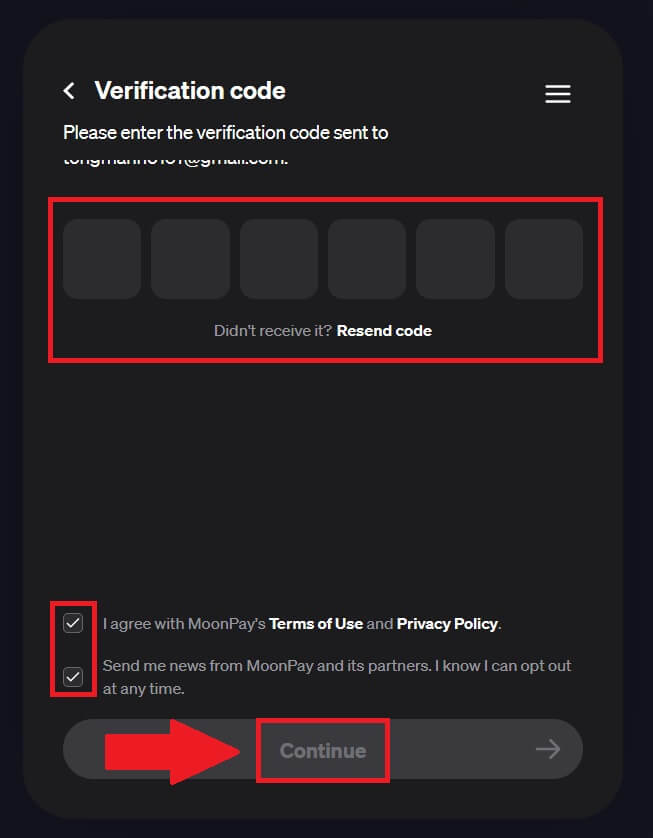
6. lépés: Töltse ki adatait
Adja meg alapvető adatait, majd kattintson a [Folytatás] gombra. 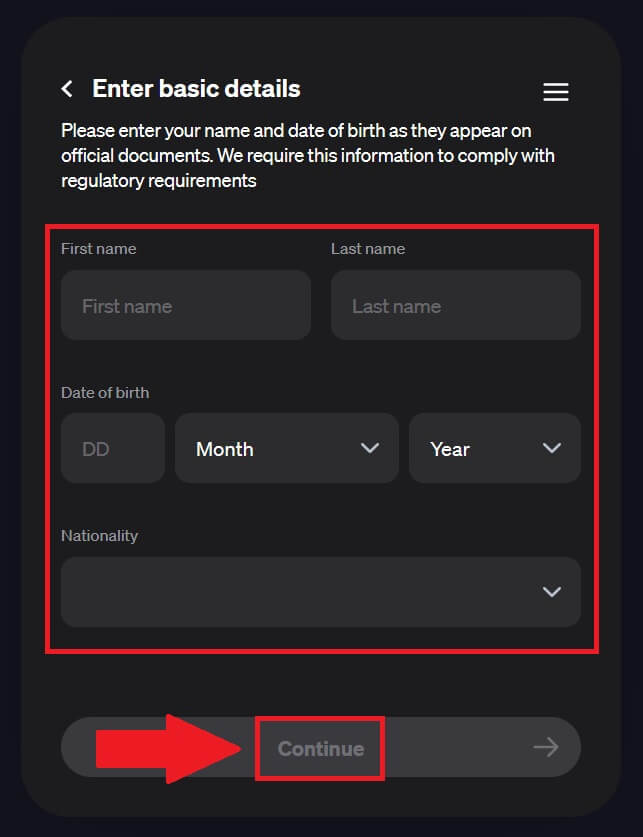
7. lépés: Írja be a címét
A fizetési folyamat folytatásához adja meg számlázási címét. Ezt követően kattintson a [Folytatás] gombra. 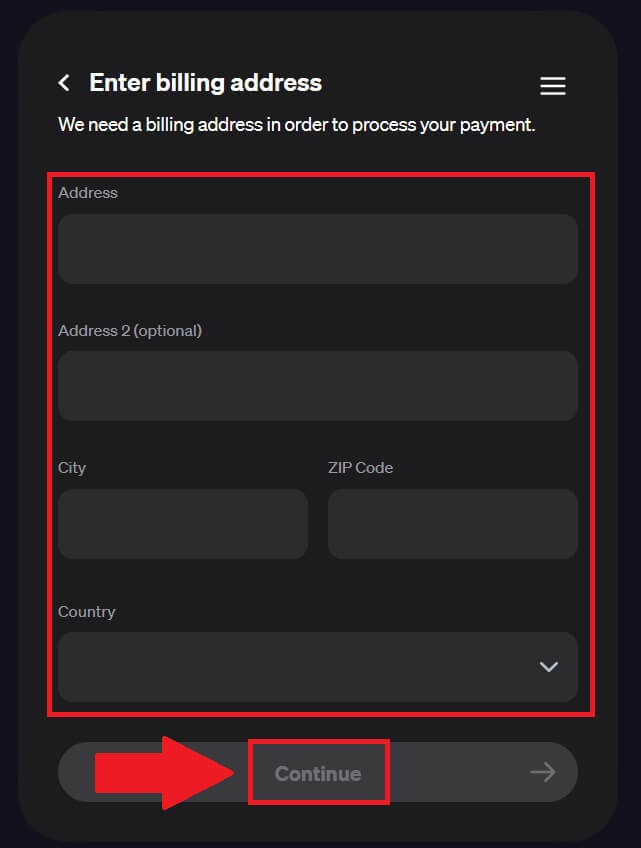
8. lépés: Fizetési részletek
Adja meg kártyaadatait, majd kattintson a [Tovább] gombra a megrendelés befejezéséhez. 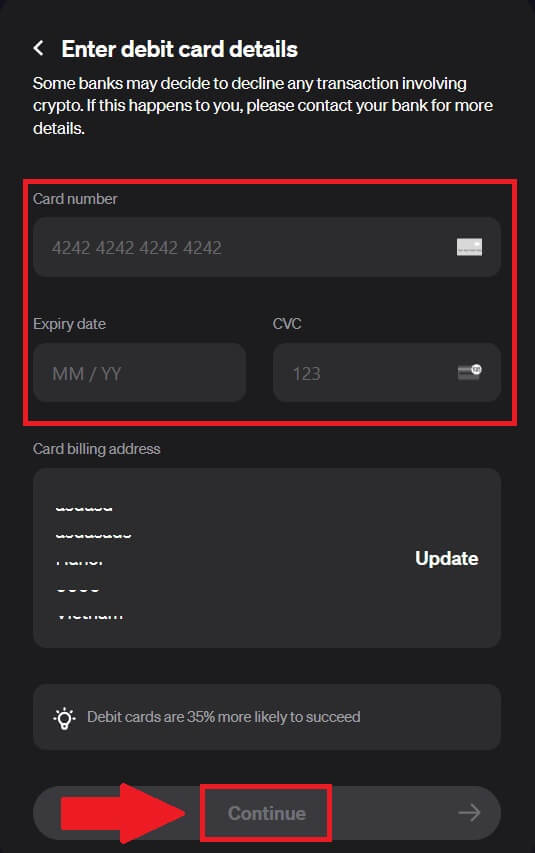
9. lépés: A tranzakció áttekintése
Miután befejezte a rendelést, megtekintheti pénztárcáját, és ellenőrizheti frissített egyenlegét.
Vásároljon kriptovalutát a Vave-en a MoonPay-en keresztül (mobilböngésző)
1. lépés: Jelentkezzen be Vave-fiókjába Kezdje azzal, hogy e-mail-címével és jelszavával
bejelentkezik Vave-fiókjába . Nyissa meg a profilikonja melletti menüt , és válassza a [Buy Crypto] lehetőséget. 2. lépés: Válassza a [MoonPay] lehetőséget, mivel a Vave kriptográfiai módszere
különféle fizetési módokat kínál a különböző preferenciákhoz és a regionális elérhetőséghez. 3. lépés: Adja meg az összeget A
rendszer átirányítja a fizetési oldalra. Adja meg a befizetni kívánt összeget és pénznemet . Válassza ki a megvásárolni kívánt kriptot , itt a BTC-t használjuk példaként.

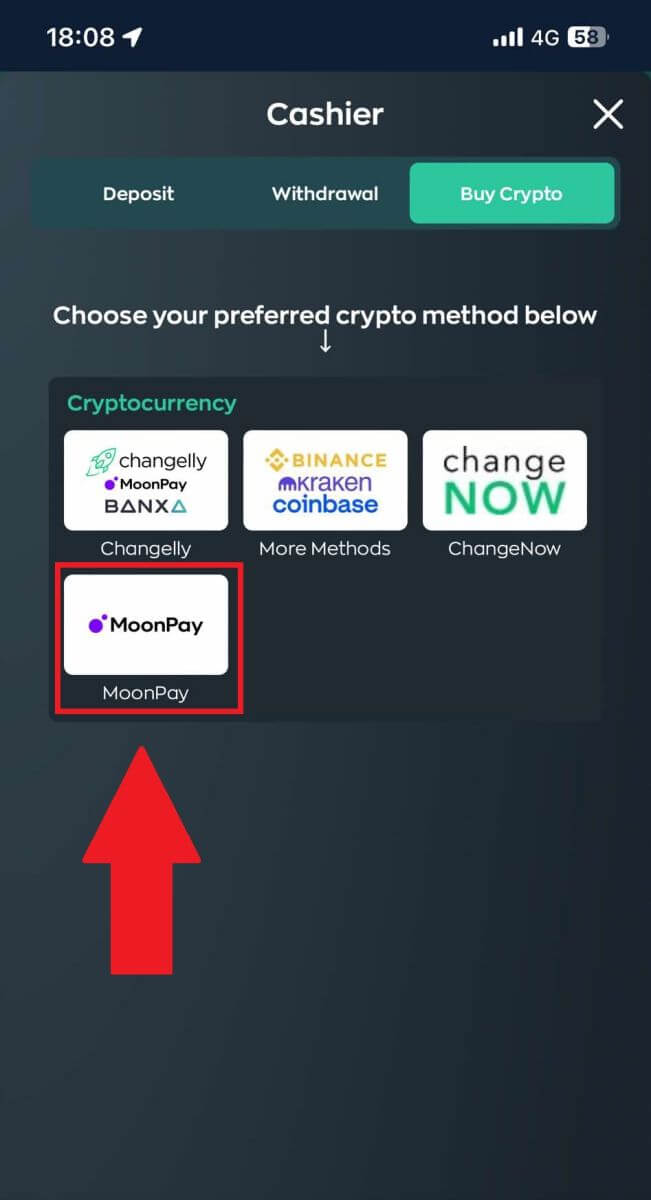
Ezt követően kattintson a [Folytatás] gombra. 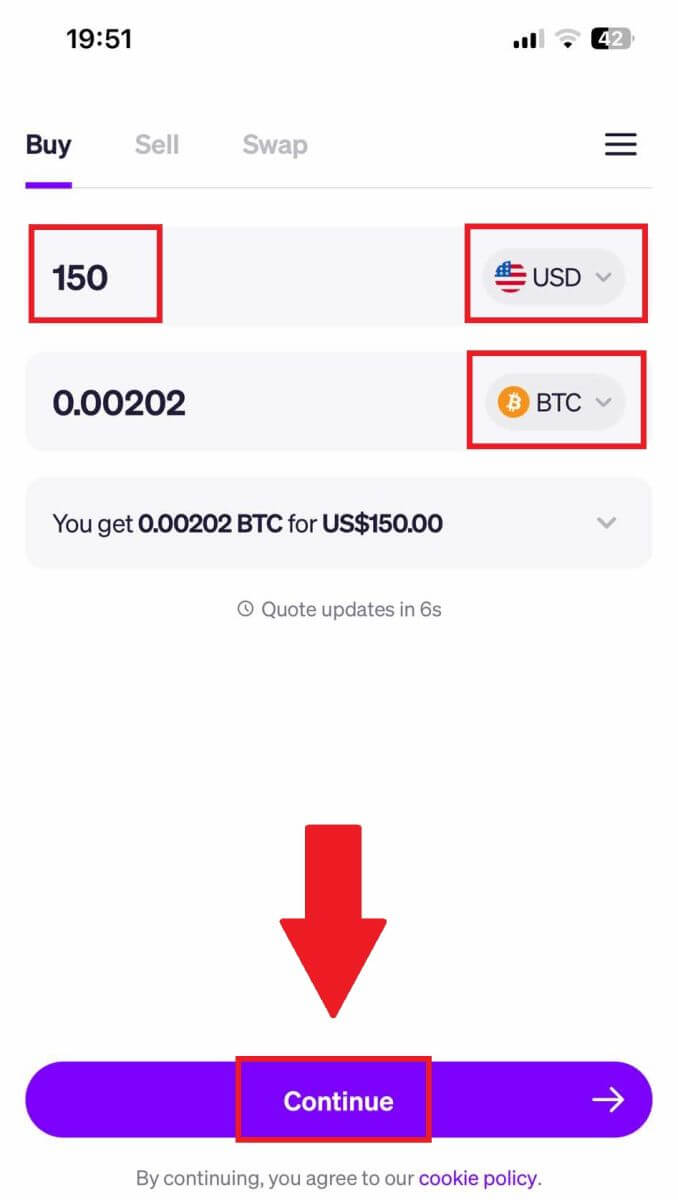
4. lépés: Ellenőrizze adatait
Adja meg e-mail címét, és kattintson a [Folytatás] gombra , hogy megkapja e-mail-ellenőrző kódját .
Töltse ki a kódot, jelölje be a négyzeteket, majd kattintson a [Folytatás] gombra. 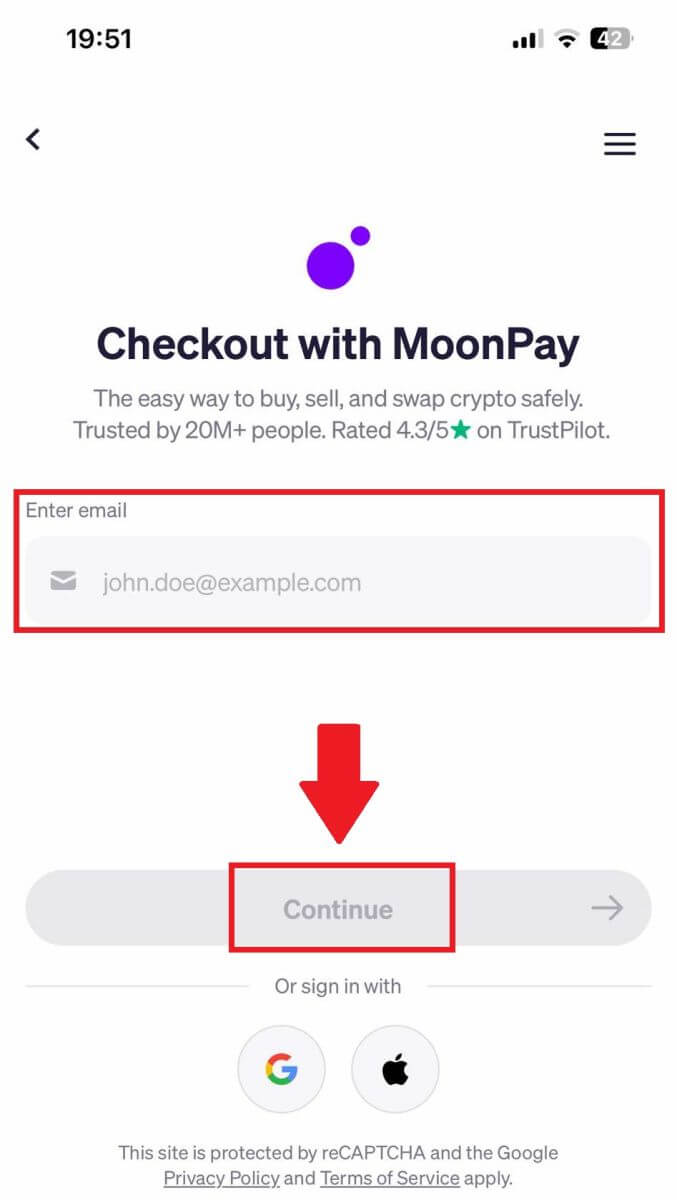
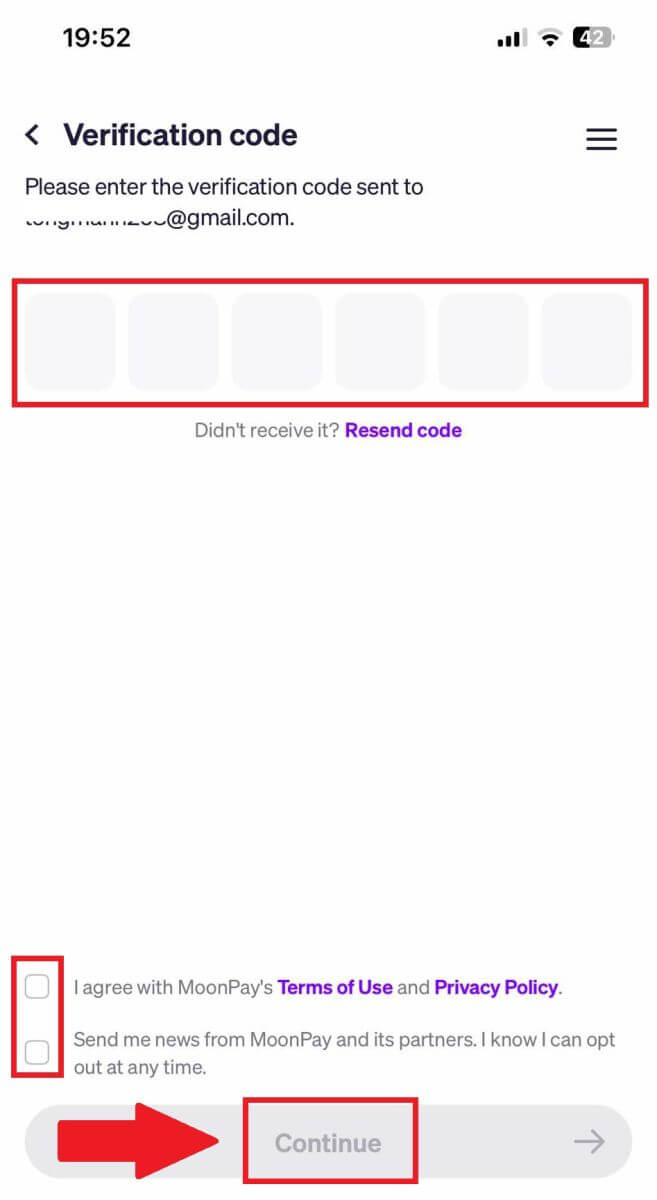
5. lépés: Töltse ki adatait
Adja meg alapvető adatait, majd kattintson a [Folytatás] gombra. 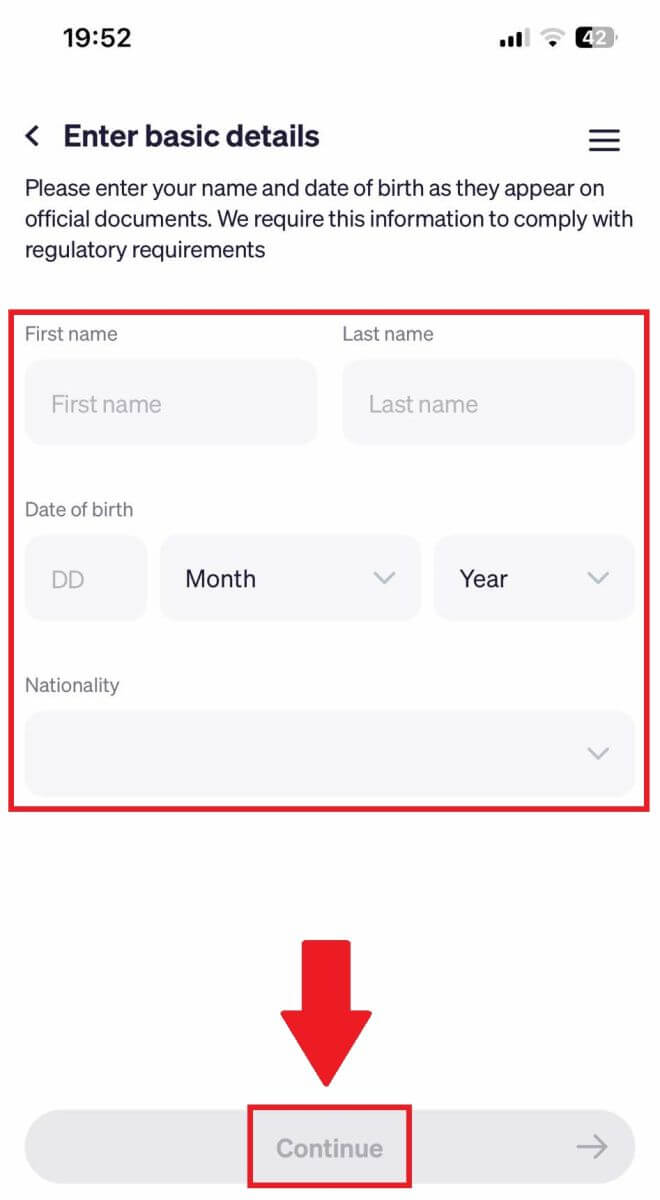
6. lépés: Adja meg címét
A fizetési folyamat folytatásához adja meg számlázási címét. Ezt követően kattintson a [Folytatás] gombra. 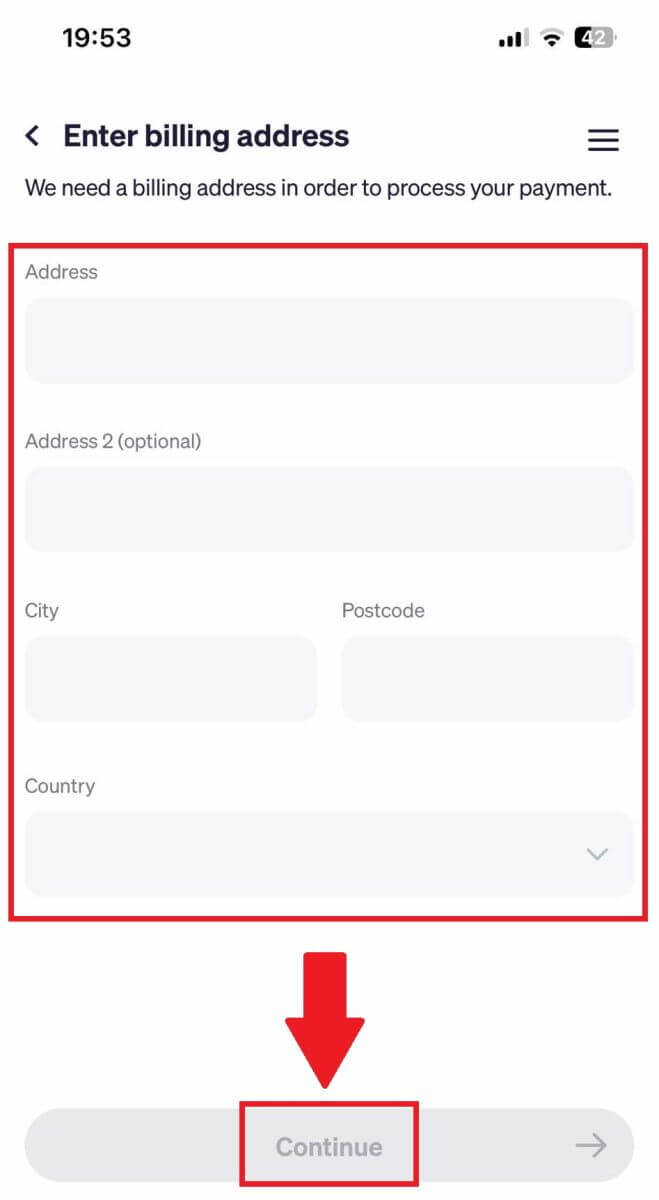
7. lépés: Fizetési részletek
Adja meg kártyaadatait, majd kattintson a [Tovább] gombra a megrendelés befejezéséhez. 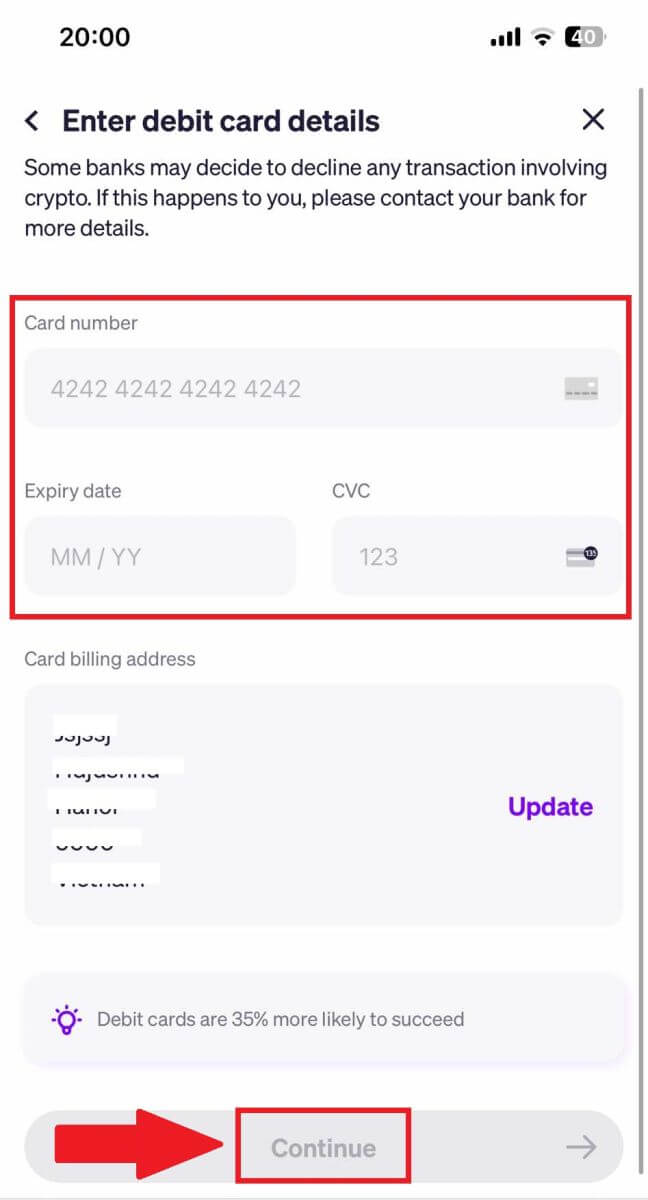
8. lépés: A tranzakció áttekintése
Miután befejezte a rendelést, megtekintheti pénztárcáját, és ellenőrizheti frissített egyenlegét.
Vannak-e díjak a Vave-on történő betétekért?
A Vave nem számít fel díjat a betétekért. Fontos azonban megjegyezni, hogy a kriptovaluta átvitelekor a blokklánc hálózat által kivetett hálózati díjakat is felszámíthatja. Ezek a díjak szabványosak, és a hálózati forgalomtól és a használt kriptovalutától függően változnak. A Vave nem szabályozza ezeket a díjakat, de általában minimálisak, és szükségesek ahhoz, hogy a tranzakciót a hálózat feldolgozza.
Következtetés: készen áll arra, hogy belemerüljön a Vave-élménybe
A regisztráció és az első befizetés a Vave-en egy egyszerű folyamat, amely izgalmas játék- és fogadási lehetőségek világát nyitja meg. A fent vázolt lépések követésével gyorsan és egyszerűen kezdheti el. Ne várjon tovább – regisztráljon, utaljon be, és merüljön el a Vave élményben még ma!